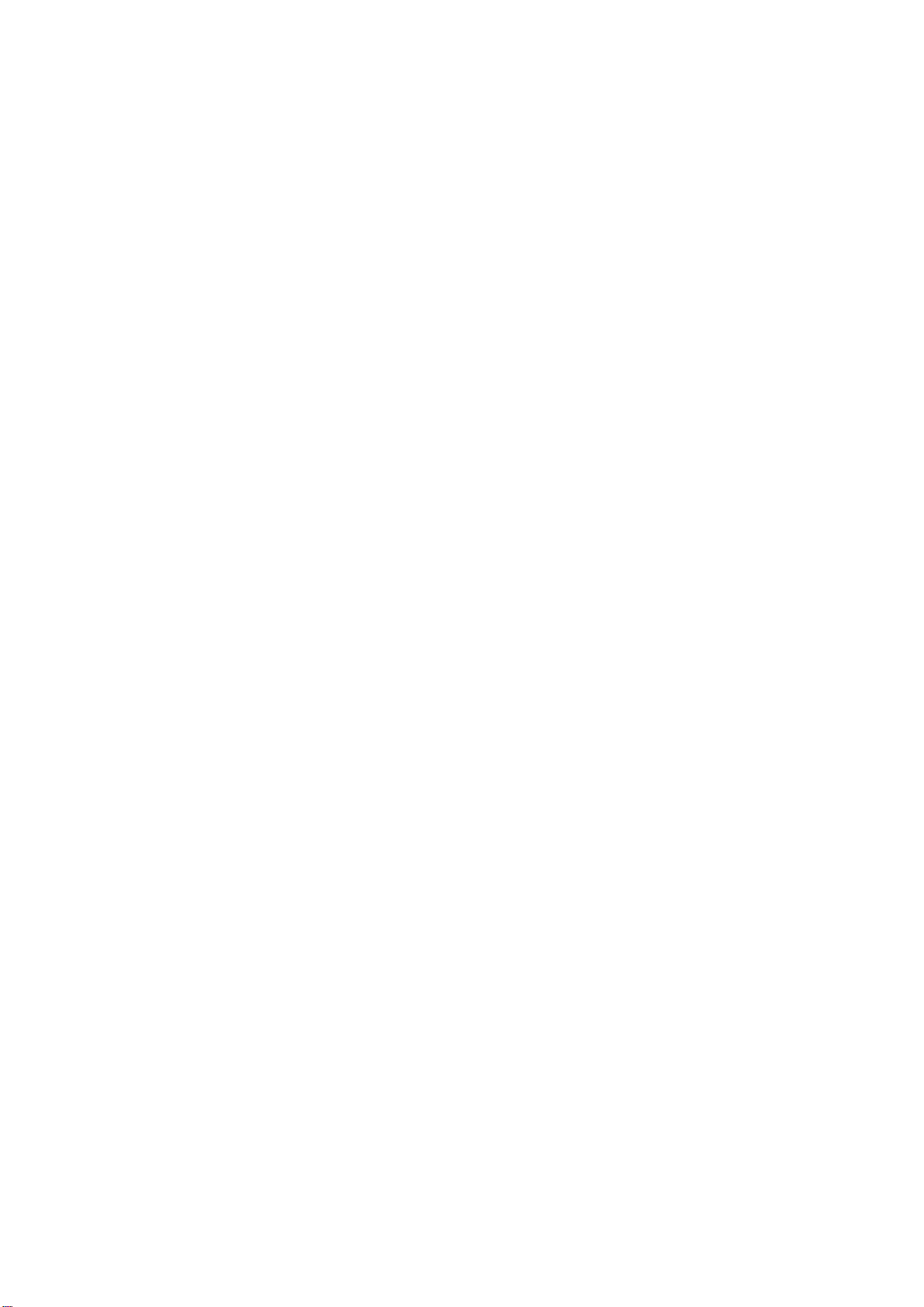
Inhoudsopgave
1. Inleiding ................................................................................................................................ 3
1.1 Voorwoord .............................................................................................................. 3
1.2 Paklijst .................................................................................................................... 4
1.3 Waarschuwing ........................................................................................................ 4
1.4 Verbinding .............................................................................................................. 5
1.5 Eerste gebruik ...................................................................................................... 12
2. Over het apparaat .............................................................................................................. 13
2.1 Afstandsbediening ................................................................................................ 13
2.2 Voorpaneel ........................................................................................................... 17
2.3 Achterpaneel ........................................................................................................ 18
3. Opstarten ............................................................................................................................ 19
3.1 * Het selecteren van DVB-T TV (uitsluitend voor S800) .................................... 19
3.2 * Het selecteren van analoge TV (uitsluitend voor S800) ................................... 19
3.3 Het selecteren van A/V in – Signaal van de A/V IN jack .................................... 19
3.4 Afspelen selecteren – Afspelen en opgenomen titels bewerken .......................... 19
3.5 Bladerprogramma selecteren – Multimediabestanden afspelen .......................... 19
3.6 Selecteren van de Mediabibliotheek .................................................................... 20
3.7 Het selecteren van internet radio .......................................................................... 20
4. * Het bekijken van Analoge & DVB-T TV programma’s .................................................. 21
4.1 * Het bekijken van Analoge TV Programma’s (uitsluitend voor S800) .............. 21
4.2 * Het bekijken van DVB-T TV programma’s (uitsluitend voor S800) ................ 21
5. Titellijst-menu voor opgenomen videos.......................................................................... 24
5.1 Titellijst-menu ...................................................................................................... 24
5.2 Titels afspelen ...................................................................................................... 25
5.3 Titels verwijderen ................................................................................................. 25
5.4 Titels hernoemen .................................................................................................. 25
5.5 Bestanden sorteren ............................................................................................... 26
5.6 Titel bewerken-menu ........................................................................................... 27
5.7 Werktuigen ........................................................................................................... 29
5.8 Opgenomen titels opslaan .................................................................................... 30
6. Timeropname-menu .......................................................................................................... 31
6.1 Nieuw schema aanmaken ..................................................................................... 31
6.2 Schema bewerken ................................................................................................ 31
6.3 Schema verwijderen ............................................................................................. 32
6.4 Schemastatus bekijken ......................................................................................... 32
6.5 Opnamegeschiedenis bekijken ............................................................................. 33
7. Instelmenu .......................................................................................................................... 34
7.1 * Het wijzigen van DVB-T TV instellingen (alleen voor S800) ......................... 34
7.2 * Het wijzigen van Analoge TV instellingen (uitsluitend voor S800) ................. 36
7.3 Videoinstellingen wijzigen ................................................................................... 38
7.4 Audioinstellingen wijzigen .................................................................................. 39
7.5 Opname-instellingen wijzigen ............................................................................. 40
1 / 81
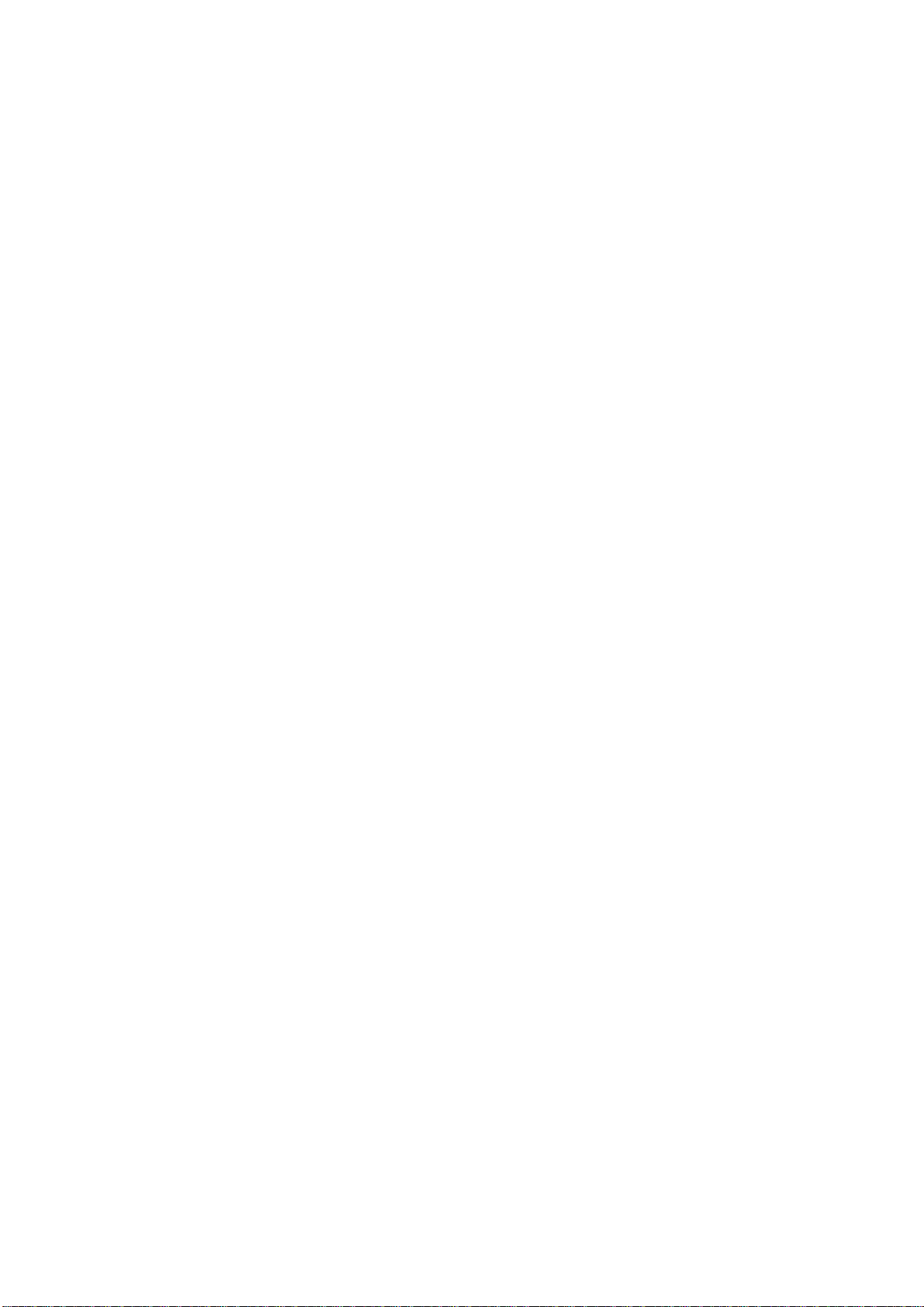
7.6 Netwerkinstellingen wijzigen .............................................................................. 42
7.7 Systeeminstellingen wijzigen ............................................................................... 44
7.8 Diverse (MISC) instellingen wijzigen ................................................................. 51
8. Browsermenu ..................................................................................................................... 53
8.1 Alles doorbladeren ............................................................................................... 53
8.2 Muziek doorbladeren ........................................................................................... 53
8.3 Foto’s doorbladeren ............................................................................................. 54
8.4 Films doorbladeren .............................................................................................. 55
8.5 Browsen via Netwerk ........................................................................................... 55
8.6 Hernoemen/ Verwijderen van bestanden .............................................................. 58
8.7 Het beheren van de playlist .................................................................................. 60
9. Mediabibliotheek................................................................................................................ 61
9.1 Muziekbibliotheek ............................................................................................... 61
9.2 Fotobibliotheek .................................................................................................... 63
9.3 Filmbibliotheek .................................................................................................... 65
10. Bestand kopiëren-menu .................................................................................................. 68
11. NAS Functie ...................................................................................................................... 70
12. Het luisteren naar Internet Radio ................................................................................... 71
12.1 Station List Menu ............................................................................................... 71
12.2 Genre List Menu ................................................................................................ 72
12.3 Mijn favoriete Station ........................................................................................ 73
13. Het upgraden van de Firmware ...................................................................................... 74
14. Bijlagen ............................................................................................................................. 76
14.1 Specificaties ....................................................................................................... 76
14.2 Veelgestelde vragen............................................................................................ 78
14.3 Auteursrechten en Handelsmerken .................................................................... 81
14.4 Warranty – Garantie ........................................................................................... 81
Opmerking: de hoofdstukken en artikelen die met "*" in deze gids zijn alleen beschikbaar voor S800
2 / 81
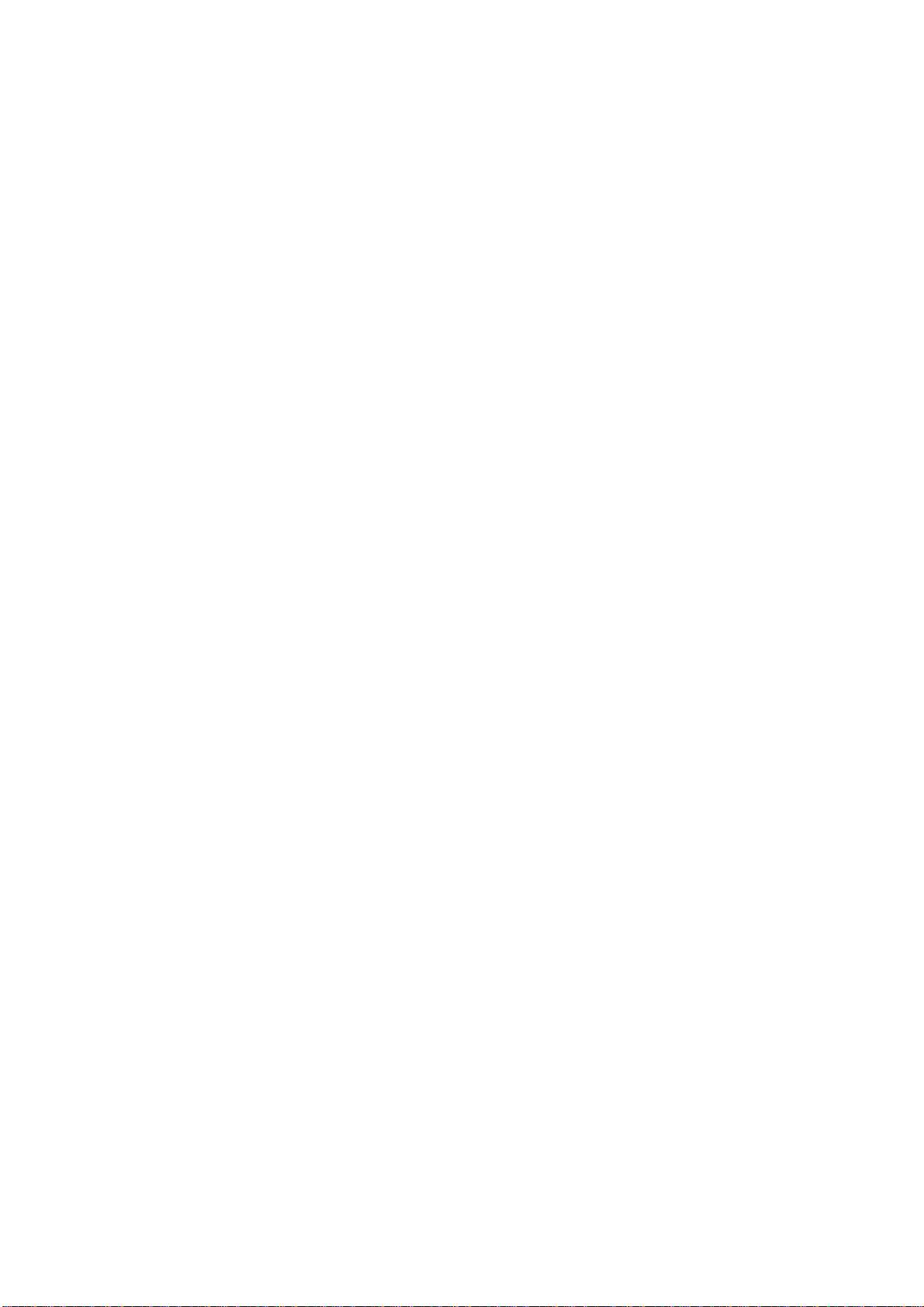
1. Inleiding
1.1 Voorwoord
Geachte klant,
Dank u voor de aankoop van de Movie Cube. In dit digitale tijdperk is dit produkt een fantastische
partner in ontspanning. Met een uitstekend geruwd ontwerp kunt u van films en muziek genieten,
naar foto‟s vol dierbare momenten kijken en uw favoriete tv- of filmprogramma bekijken en dit alles
wanneer het u uitkomt. De opmaakfunctie biedt een gemakkelijke manier om alles op te slaan. De
eenheid kan ook gegevens opslaan uit uw digitale camera zonder pc. U kunt dit product, met zijn
ingebouwde HDD en supersnelle USB 2.0, ook makkelijk als draagbaar extern opslagtoestel
gebruiken.
Dit apparaat bevat de volgende functies:
Films afspelen (Movie Playback) – ondersteunt VOB (DVD), IFO (DVD), MPG (MPEG-2/1), AVI
(MPEG-4 ASP: XviD), DAT (VCD) en MPEG2 TS-bestanden; resolutie tot 1080i;
Video-opname (Video Recording) – ondersteunt opname met één knop en opname volgens
een schema in MPG-formaat, kan makkelijk programma‟s opnemen van tv, DVD-speler en DV,
en opslaan als MPEG-2 (.mpg)-formaat; en kan ook de opgenomen titels bewerken.
Tijdsveranderingsfunctie (Time shifting)
Muziek afspelen (Music Playback) – ondersteunt MP3, OGG en WMA*-bestanden,
ondersteunt afspeellijsten om muziek af te spelen met één knop
Fotoweergave (Photo Playback) – ondersteunt JPEG- en BMP-bestanden van digitale
camera‟s
Geheugenopslag (Data Storage) – werkt als draagbare harde schijf met USB 2.0-poort.
Netwerk Functie - Ethernet & WLAN streaming playback en NAS functie (wireless
functionaliteit ondersteuning met de optionele Wireless LAN USB adapter)
*Analoge TV ondersteunt analoog PAL B/G, D/K, I, SECAM L en L‟ reception.
* DVB-T TV ondersteunt Digital Video Broadcasting Terrestrial (DVB-T) TV ontvangst;
HDMI (High-Definition Multimedia Interface) – zendt de hoogste kwaliteit digital video en
audio uit via een kabel, maakt bekabeling eenvoudig en zorgt voor een home theater ervaring
van hoge kwaliteit
ondersteunt Electronic Program Guide (EPG) en Teletekst.
We hopen dat dit product u veel plezier zal bezorgen. We streven er naar multimediatechnologie
toe te passen in uw werk, ontspanning, gezin, uw dagelijks leven, uw auto; kortom overal! Welkom
bij Emtec. Nogmaals bedankt dat u voor deze Movie Cube gekozen heeft.
* Let op: WMA Pro & Geavanceerd profiel en WMA met DRM worden niet ondersteund.
3 / 81
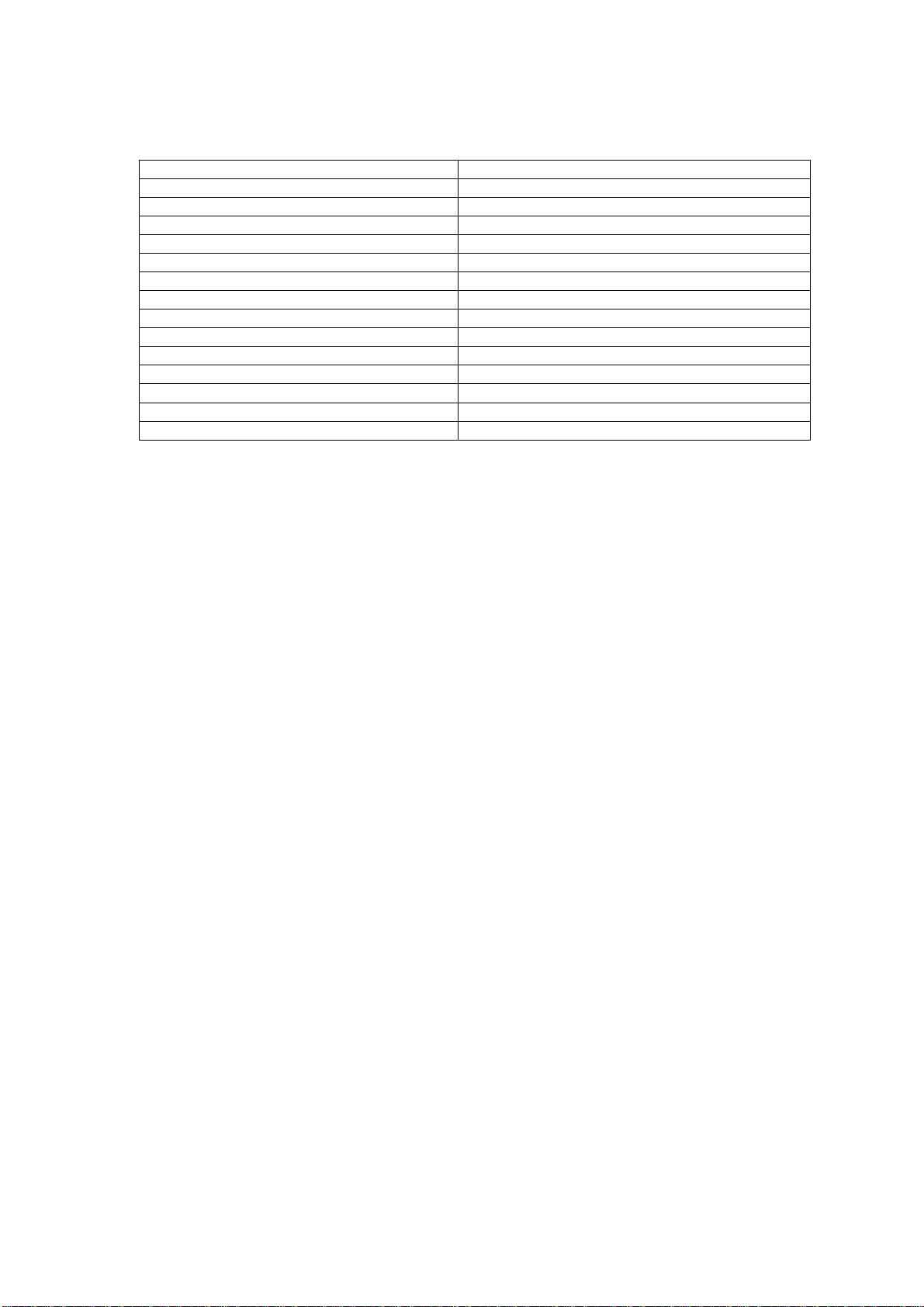
1.2 Paklijst
Onderdeel
Hoeveelheid
Apparaat
1
Houder
1
A/V IN-kabel
1
A/V OUT-kabel
1
Y/Pb/Pr OUT-kabel
1
SCART
1
USB-kabel
1
Afstandsbediening
1
Batterij voor afstandsbediening
2
AC/DC adapter
1
Stroomkabel voor AC/DC adapter
1
Handleiding
1
Verkorte handleiding
1
Stuurprogramma CD
1
Opmerking:
De werkelijke inhoud van het pakket kan variëren van de paklijst in deze handleiding.
1.3 Waarschuwing
Dit apparaat is ontworpen en vervaardigd om uw veiligheid te garanderen. Lees deze handleiding
voor gebruik om dit apparaat veilig en effectief te gebruiken.
1.3.1 Waarschuwingen bij gebruik
De gebruiker mag dit apparaat niet veranderen. Als u een commerciële harde schijf gebruikt, moet
de omgevingstemperatuur tussen +5ºC en +35ºC liggen.
1.3.2 Stroom
Voltage van het apparaat: DC 12V.
Sluit bij het gebruik van het apparaat de bijgevoegde AC adapter of AC adapterkabel aan op de
stroomplug van het apparaat. Zorg er bij het plaatsen van de adapterkabel voor dat deze niet
beschadigd kan worden of onder druk staat. Koppel, om het risico op elektrische schok te verlagen,
de adapter voor het schoonmaken eerst los. Sluit de adapter nooit aan op het apparaat in een
vochtige of stoffige omgeving. Vervang de adapter en de draad of stekker van de kabel niet.
1.3.3 Radiostoring / verbindbaarheid
- Zonder de juiste bescherming ondervinden bijna alle elektronische toestellen radiostoring. Het
apparaat kan onder sommige omstandigheden storing ondervinden.
- Dit apparaat is ontworpen volgens de FCC/CE-standaard en is onderworpen aan de volgende
regels:
(1) Dit apparaat mag geen schadelijke storing veroorzaken;
(2) Dit apparaat kan ontvangen storing aanvaarden, met inbegrip van storing die een
ongewenste werking kan veroorzaken.
1.3.4 Herstel
4 / 81
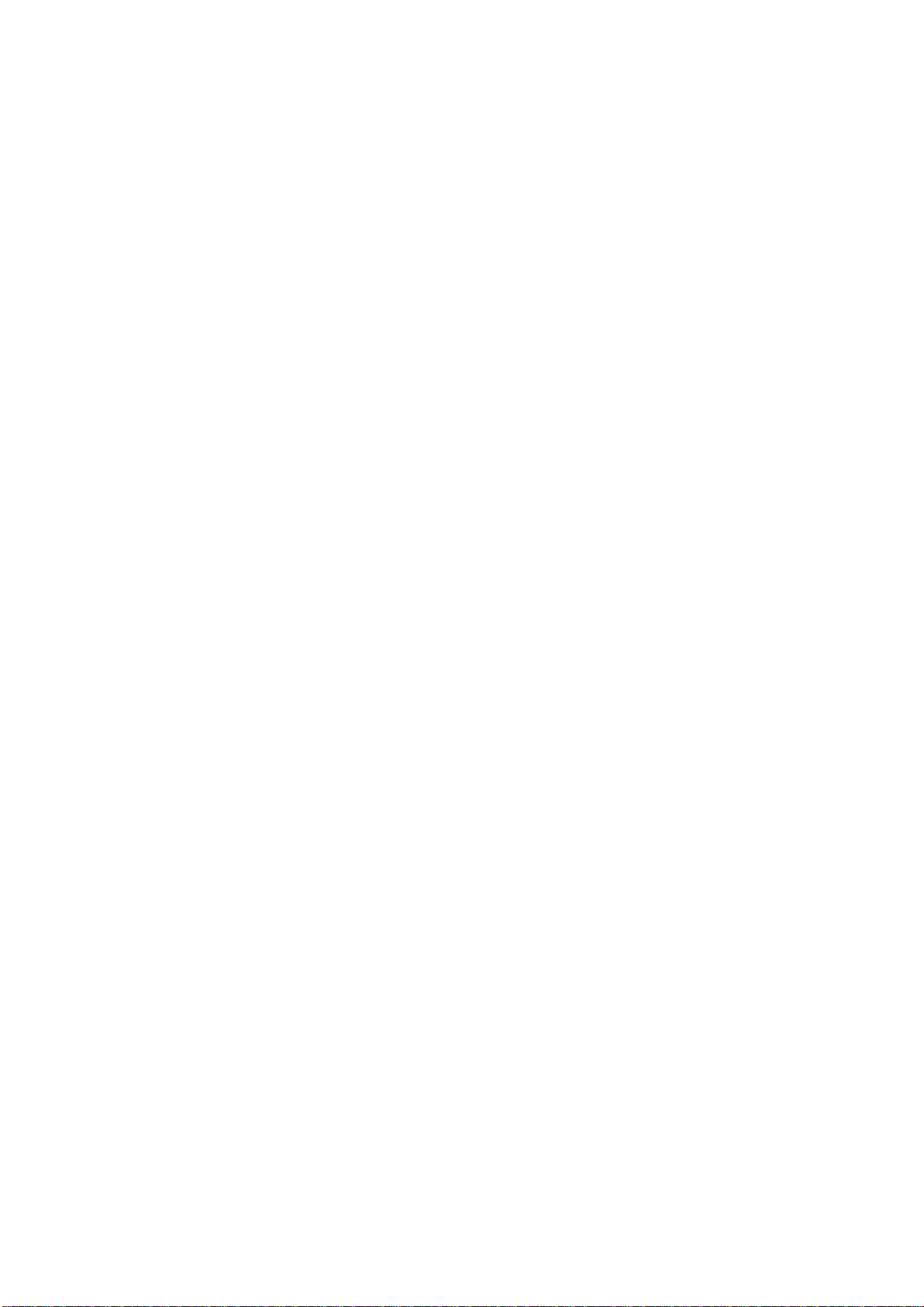
Als het apparaat een probleem ondervindt, moet u het naar een aangewezen reparatiedienst
brengen en de reparatie aan specialisten overlaten. Herstel het apparaat nooit zelf. U zou het
apparaat kunnen beschadigen of uzelf en uw gegevens in gevaar brengen.
1.3.5 Verwijdering van het apparaat
Als u het apparaat verwijdert, doet dit dan op de juiste manier. In sommige landen gelden bepaalde
regels voor het verwijderen van elektrische apparaten, gelieve de plaatselijke authoriteiten te
raadplegen.
1.3.6 Waarschuwingen i.v.m. de harde schijf
Het apparaat gebruikt een interne harde schijf voor gegevensopslag; in principe is formatteren
niet nodig.
Lees zorgvuldig het hoofdstuk < Veelgestelde vragen > en bezoek onze website voor de meest
recente informatie voor u de harde schijf formatteert.
- Fysieke schok kan een slechte sector veroorzaken op de harde schijf; gebruik CHKDSK om het
probleem op te lossen.
- Alle gegevens die in het apparaat zijn opgeslagen kunnen verloren gaan ten gevolge van fysieke
schok, elektrische schok, stroomuitval, HDD-formaat, enz. Maak een back-up van uw gegevens.
- Het is aangeraden om na lange gebruiksperioden te defragmenteren.
- Maak regelmatig back-ups van de gegevens op de harde schijf zodat deze in geval van
gegevenscorruptie of -verlies hersteld kan worden. Het bedrijf is niet verantwoordelijk voor het
verlies van gegevens op de harde schijf.
1.3.7 Diversen
Zorg ervoor dat dit apparaat tijdens gebruik niet in contact komt met water of andere vloeistoffen.
Als er per ongeluk water op het apparaat wordt gemorst, gebruik dan een droge doek om dit op te
nemen.
Elektronische producten zijn gevoelig; probeer tijdens gebruik niet met het apparaat te schudden of
er niet op te slaan en druk niet te hard op de knoppen.
Zorg ervoor dat het apparaat niet in contact komt met water of andere vloeistoffen.
Demonteer het apparaat niet, herstel het niet of verander het ontwerp er niet van; alle schade die
op die manier veroorzaakt wordt is niet inbegrepen in het herstelbeleid.
Druk niet te hard op de knoppen van het apparaat.
Sla niet met harde voorwerpen op het apparaat, schudt er niet mee en vermijdt magnetische
velden.
1.4 Verbinding
1.4.1 Verbinding met computer
(1) Zorg ervoor dat het apparaat ingeschakeld is;
(2) Sluit het minikoppelstuk van de USB-kabel aan op de poort „USB TOESTEL‟ (USB DEVICE) van
het apparaat;
(3) Sluit het grote koppelstuk van de USB-kabel aan op de computer.
5 / 81
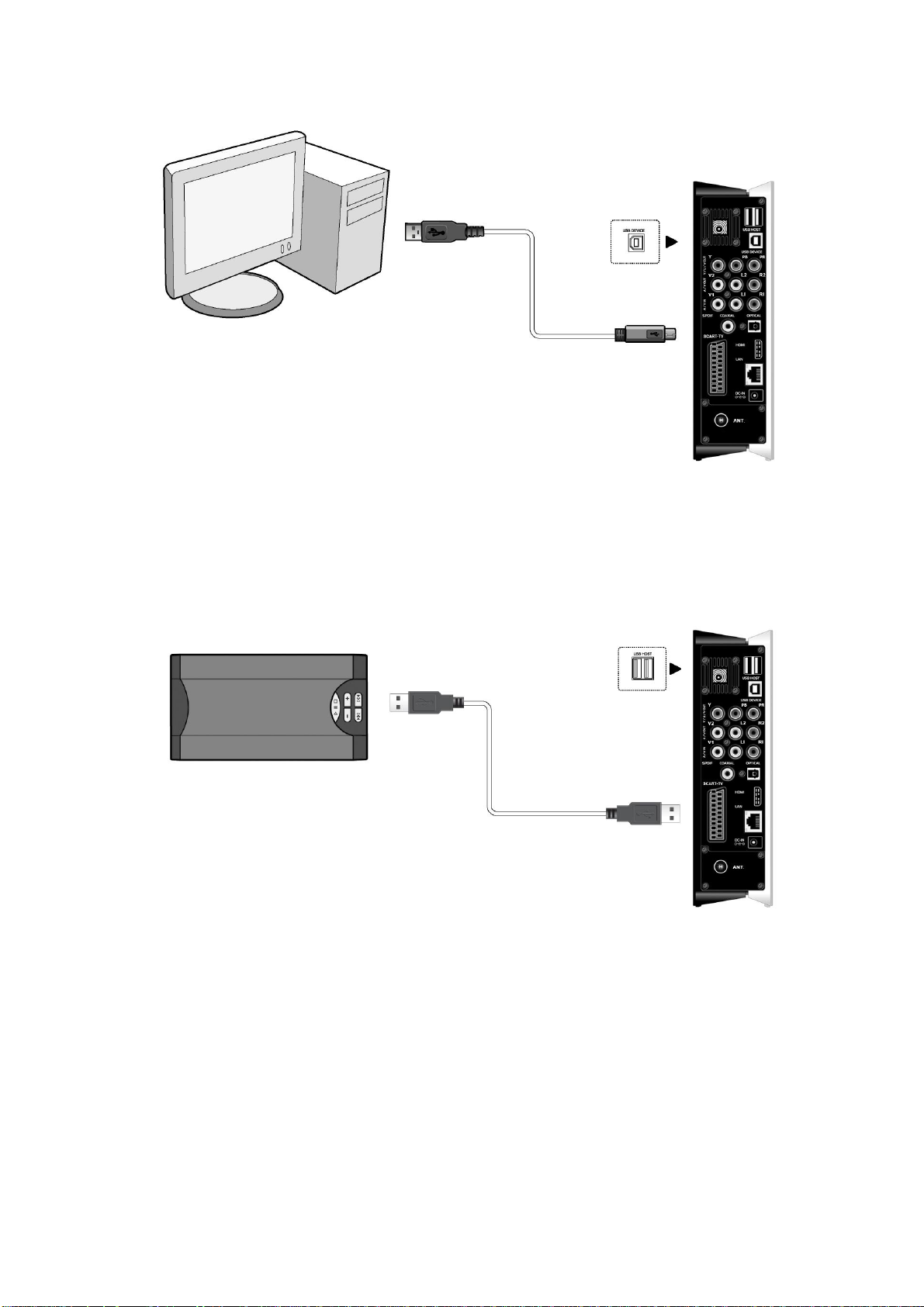
1.4.2 Verbinding USB massaopslag apparatuur (zoals U disk, MP3, USB, HDD, enz)
(1) Zorg ervoor dat het apparaat ingeschakeld is;
(2) Sluit de U disk of USB, HDD enz aan op één van de USB-hostpoorten van het apparaat.
1.4.3 TV verbinding
Voor details mbt de TV aansluiting, raadpleeg alstublieft de Quick Installatie gids welke
bijgesloten is in de doos.
1.4.3.1 A/V IN
(1) Sluit de 3-kleurenverbinding aan op de A/V IN-plug van het apparaat zoals op de afbeelding;
(2) Sluit de 3-kleurenverbinding aan op de A/V OUT-plug van de TV/IPTV set-top box (STB)
volgens de afbeelding.
Zo kunt u tv-programma's opnemen van de TV/IPTV set-top box.
6 / 81
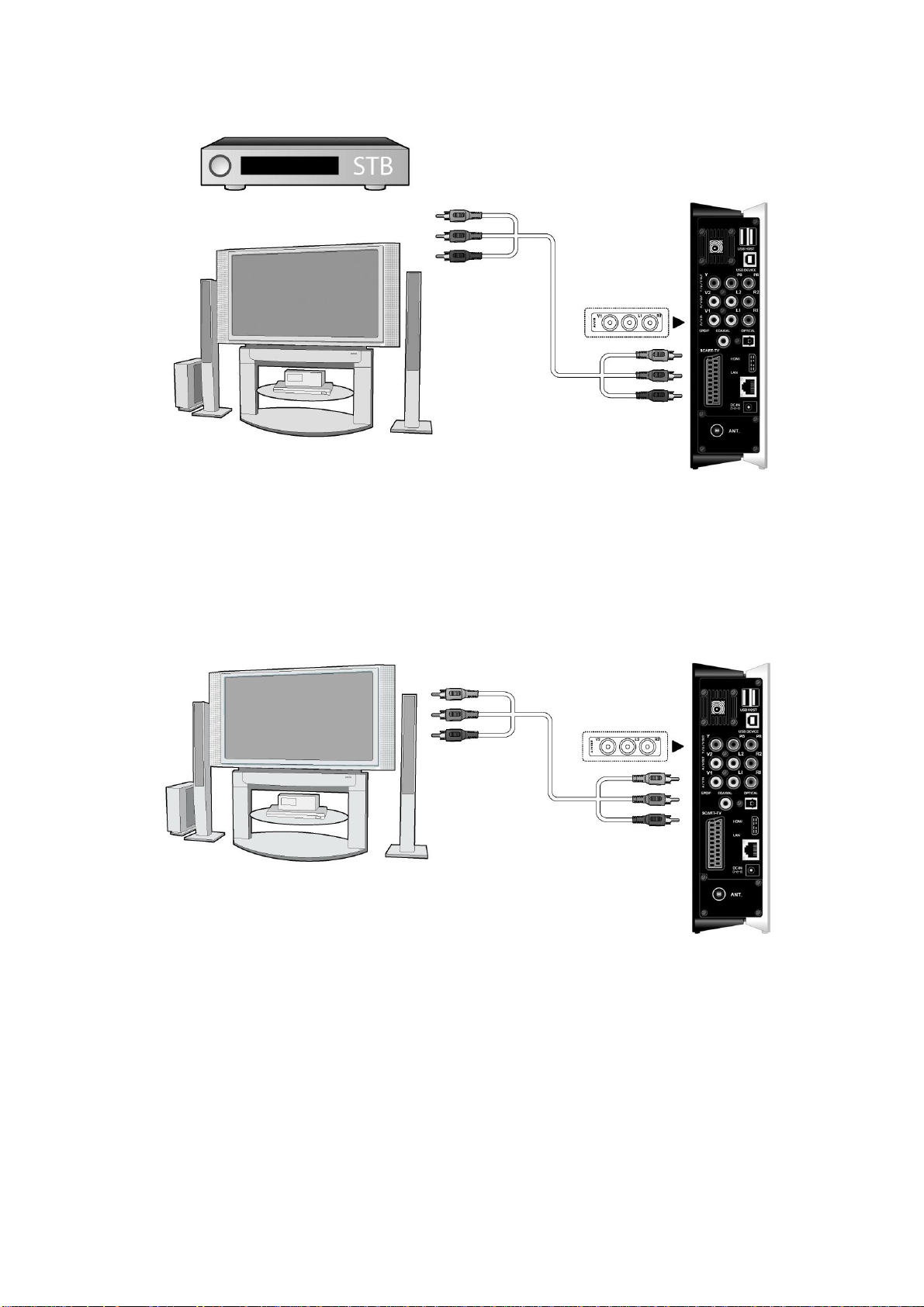
1.4.3.2 A/V OUT
(1) Sluit de 3-kleurenverbinding aan op de A/V OUT-plug van het apparaat zoals op de afbeelding;
(2) Sluit de 3-kleurenverbinding aan op de A/V IN-plug van de tv zoals op de afbeelding;
Zo kunt u genieten van de inhoud van het apparaat op uw tv of ander weergavetoestel.
1.4.3.3 SCART UITGANG
(1) Volg de afbeelding en plug een connector van de SCART kabel in de SCART aansluiting van
de speler;
(2) Volg de afbeelding en plug de andere connector van de SCART kabel in de SCART aansluiting
van de TV.
7 / 81
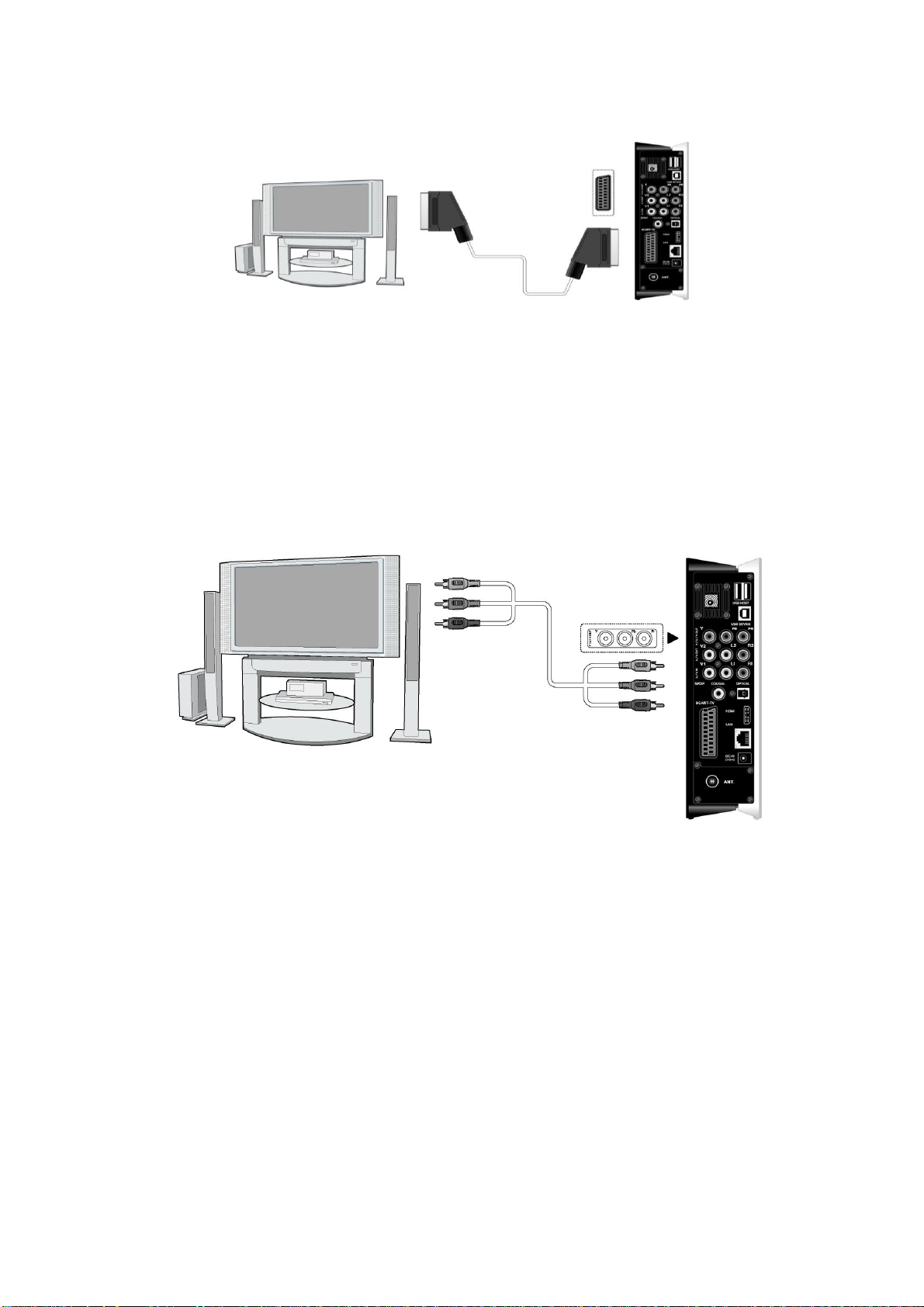
1.4.3.4 Y/Pb/Pr Component OUT
(1) Sluit de 3-kleurenverbinding aan op de Y/Pb/Pr-plug van het apparaat zoals op de afbeelding;
(2) Sluit de 3-kleurenverbinding aan op de Y/Pb/Pr-plug van de tv zoals op de afbeelding;
Audioverbinding via Y/Pb/Pr Video out:
Eerste methode: gebruik de audiouitvoer van de A/V OUT-plug;
Tweede methode: gebruik de audiouitvoer van de S/PDIF coaxiale of optische plug.
Zo kunt u ook genieten van video‟s, muziek en foto‟s van het apparaat op tv.
1.4.3.5 HDMI OUT
(1) Volg de instructie op de afbeelding en sluit een connector van de HDMI kabel op de HDMI jack
van de speler;
(2) Volg de instructie op de afbeelding en sluit de andere connector van uw HDMI kabel in de
HDMI jack van uw TV (niet meegeleverd)
8 / 81
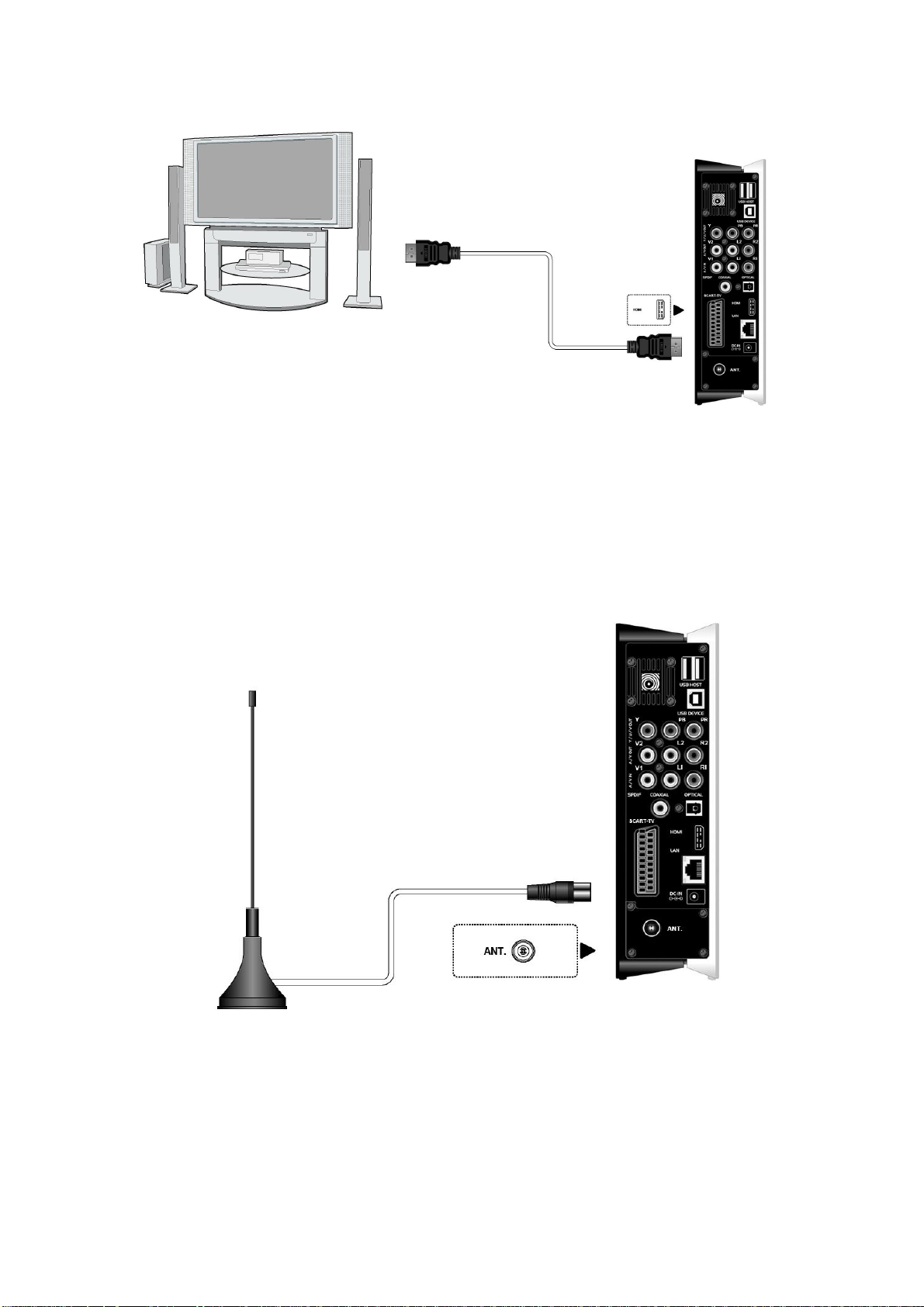
Op deze manier heeft u de hoogste kwaliteit video en audio via éen enkele kabel
1.4.3.6 ANT. / RF INGANG
Volg de afbeelding en verbind de TV antenne of analoge TV kabel met de ANT. / RF IN
aansluiting.
1.4.4 Verbinding met digitaal audiotoestel
(1) Sluit de RCA-koppeling op uw coaxiale kabel aan op de S/PDIF coaxiale plug (Coaxial) van het
apparaat volgens de afbeelding. Indien u glasvezel gebruikt, sluit dan de Toslink-koppeling op uw
glasvezelkabel aan op de S/PDIF optische plug (Optical) (niet inbegrepen);
(2) Sluit de andere koppeling op uw coaxiale kabel of glasvezelkabel aan op het digitale
9 / 81
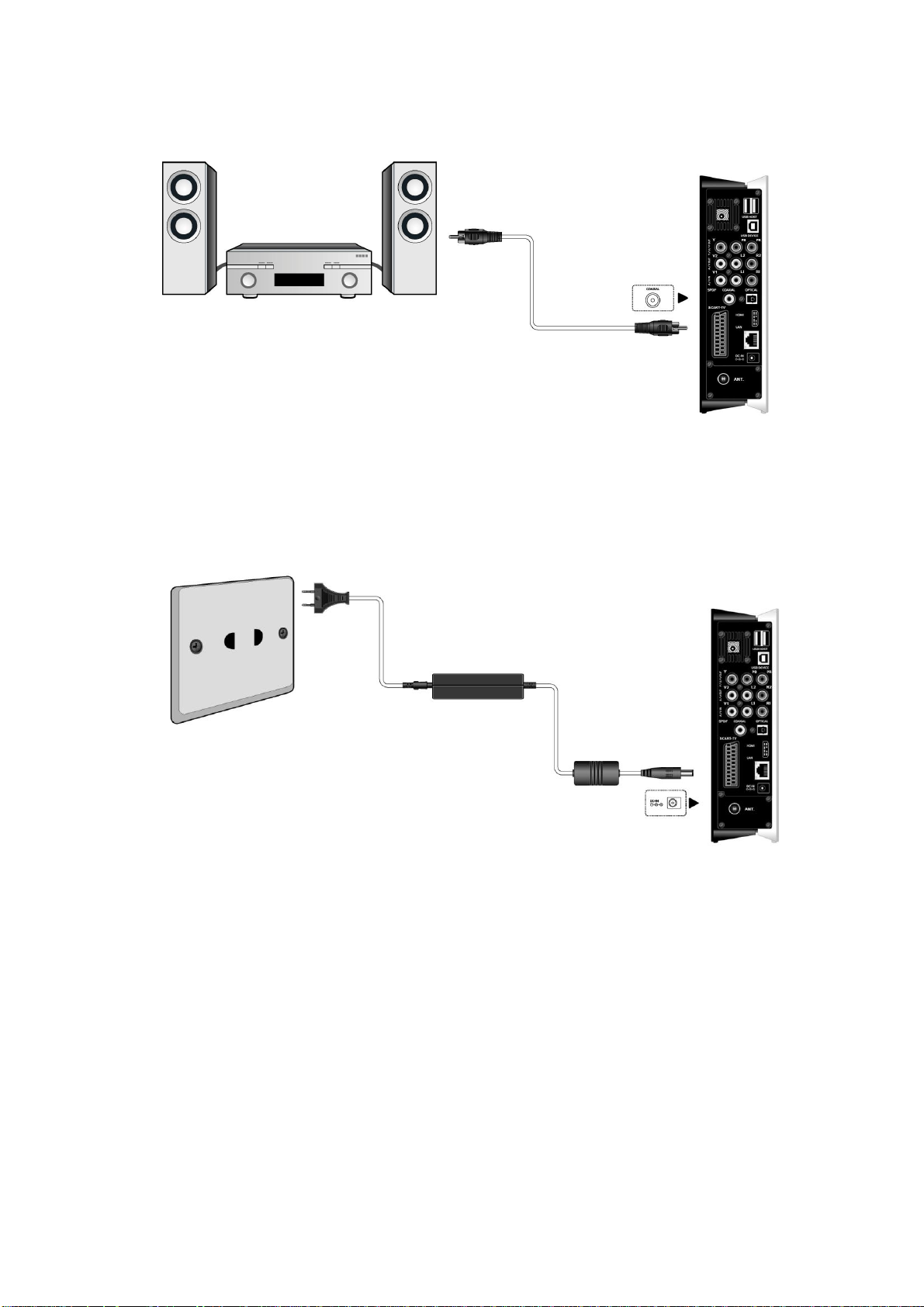
audiotoestel (niet inbegrepen) volgens de afbeelding.
1.4.5 Stroomverbinding
(1) Sluit de AC adapter aan op de DC IN-plug van het apparaat volgens de afbeelding;
(2) Sluit de AC adapter aan op de stroomuitvoer volgens de afbeelding.
1.4.6 Netwerkverbinding
Om aan te sluiten op een netwerk heeft u een cat5, cat5e of cat6 netwerkkabel nodig (niet
inbegrepen).
(1) Sluit één van de doorschijnende stekkers op de kabel aan op het RJ45 LAN-contact van het
apparaat;
(2) Sluit de andere doorschijnende stekker op de kabel aan op een RJ45 LAN-poort op uw router,
schakel- of hubapparaten.
10 / 81
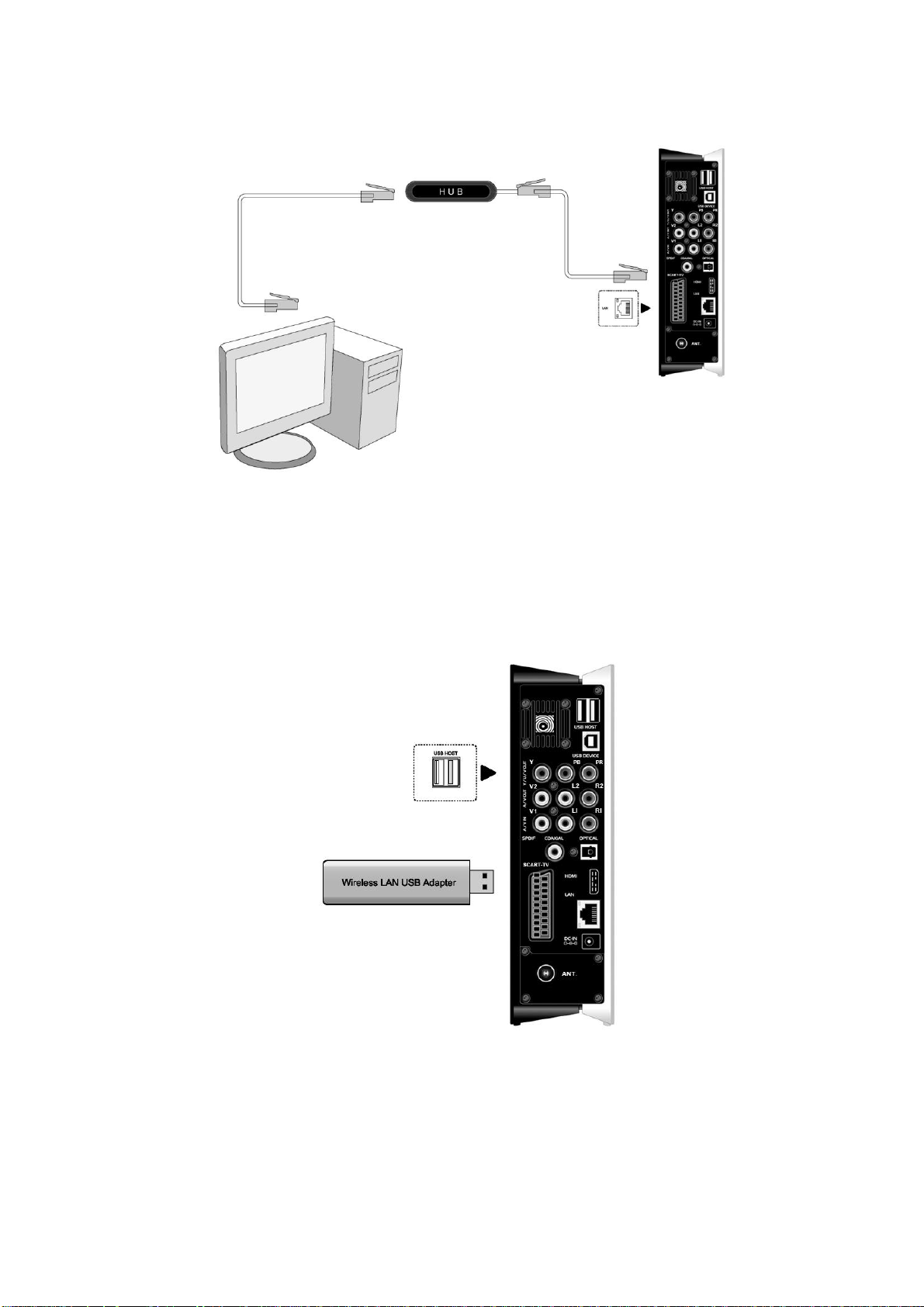
1.4.7 WLAN USB Adapter Connectie
Zorg ervoor dat de speler is ingeschakeld;
Plaats de Wireless LAN USB Adapter in een van de USB HOST poorten van de speler.
11 / 81
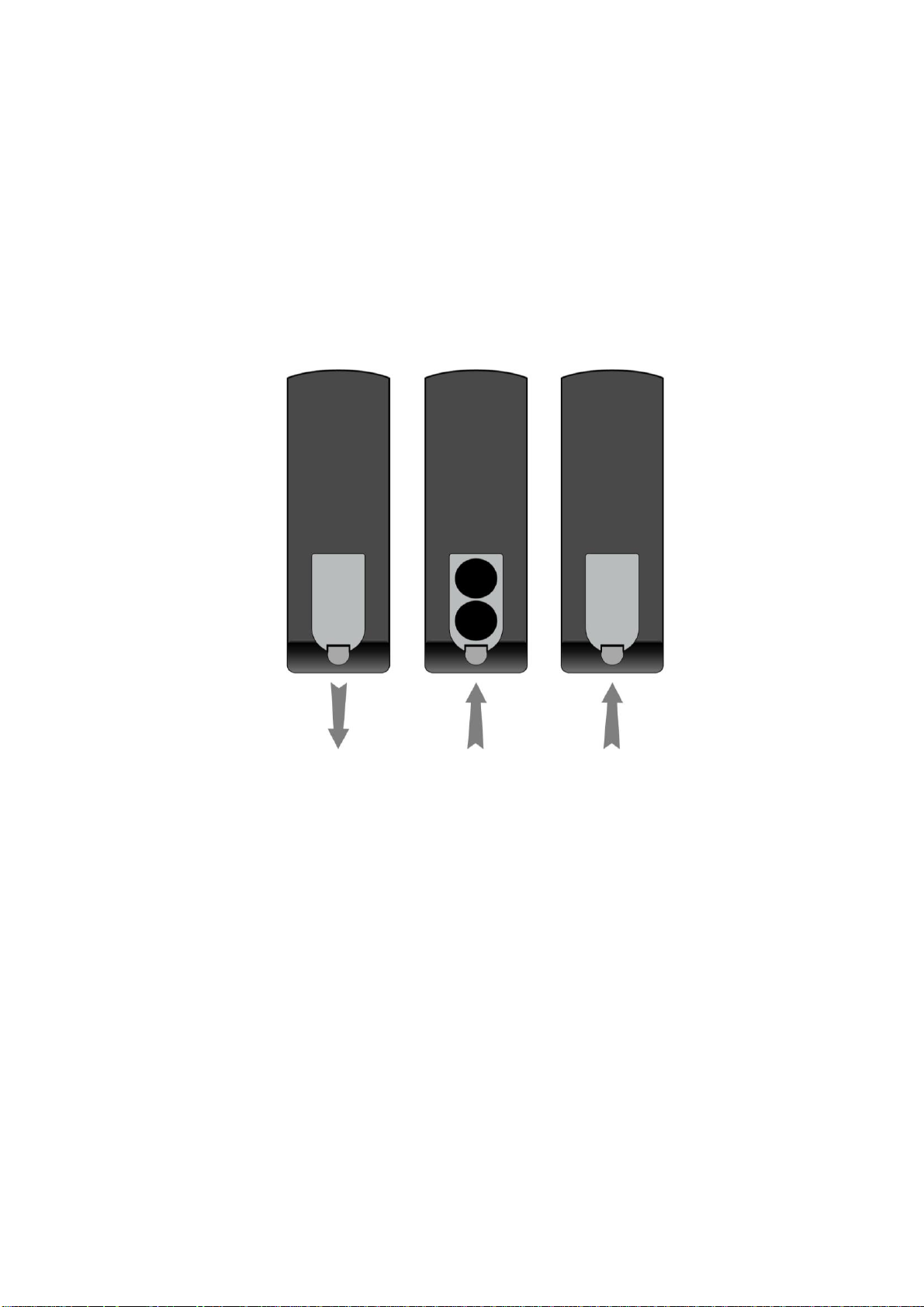
1.5 Eerste gebruik
1.5.1 Installatie firmware
Voor gebruikers die het apparaat kochten zonder HDD en die een SATA HDD wensen te installeren,
Zie „HDD formateren‟ in „7.7 Systeeminstellingen wijzigen‟ voor meer details.
1.5.2 Afstandsbediening
Eerste gebruik van afstandsbediening:
Installeer de batterijen voor u de afstandsbediening gebruikt; volg de stappen van de installatie op
de afbeelding:
1.5.3 Stroom in/uitgeschakeld, Taalselectie
1. Power on
U kunt het systeem aanzetten door de stroomkabel aan te sluiten en op de Power knop te drukken.
De speler zal het hoofdmenu tonen en het indicatorlampje aan de voorkant wordt blauw.
2. Power off
U kunt het systeem uitschakelen door op de power/ stand-by knop aan de voorkant of op de
afstandsbediening te drukken. De speler komt dan in de stand-by modus.
3. Language control
De taal van het systeem kunt u instellen in Engels of een andere taal. Kies de gewenste taal in de
language setup in de set-up interface
12 / 81
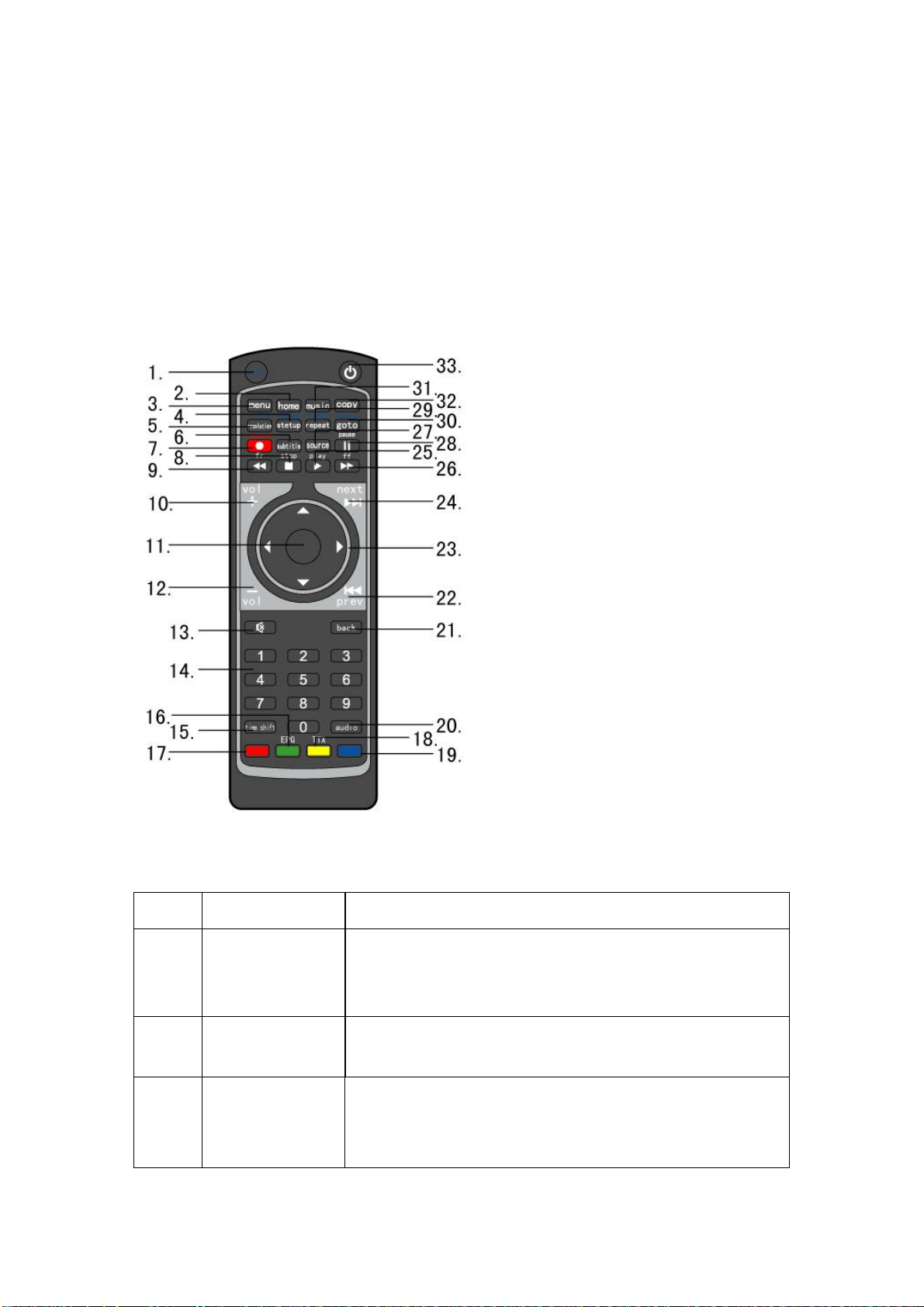
2. Over het apparaat
1. shift
2. home
3. menu
4. setup (display)
5. resolution (zoom)
6. subtitle
7. record
8. stop
9. fr
10. vol +
11. enter
12. vol -
13. mute
14. numerieke toetsen
15. time shift
16. * EPG < groen >
17. rood
18. * TTX < geel >
19. blauw
20. audio
21. back
22. prev
23. navigatie toetsen
24. next
25. play
26. ff
27. source
28. pause
29. repeat (timer)
30. goto (browser)
31. music
32. copy
33. power / standby
No.
Name
Function
1
shift
shift toets:
Druk voor het aanpassen van de resolutie, set-up, repeat,
en goto toetsen voor zoom, display, timer, en browser..
2
home
home toets:
Druk om het hoofdmenu te bekijken.
3
menu
menu toets:
Druk om het tools menu te activeren:
Druk in het browser menu voor het hernoemen en
2.1 Afstandsbediening
U kunt alle procedures in deze handleiding uitvoeren met de knoppen op de afstandsbediening. U
kunt bepaalde functies ook uitvoeren via de voorzijde van het apparaat.
Hieronder ziet u de details van elke knop en zijn functie:
Let op: de met een *‟gemarkeerde toetsen zijn alleen van toepassing voor de S800
13 / 81
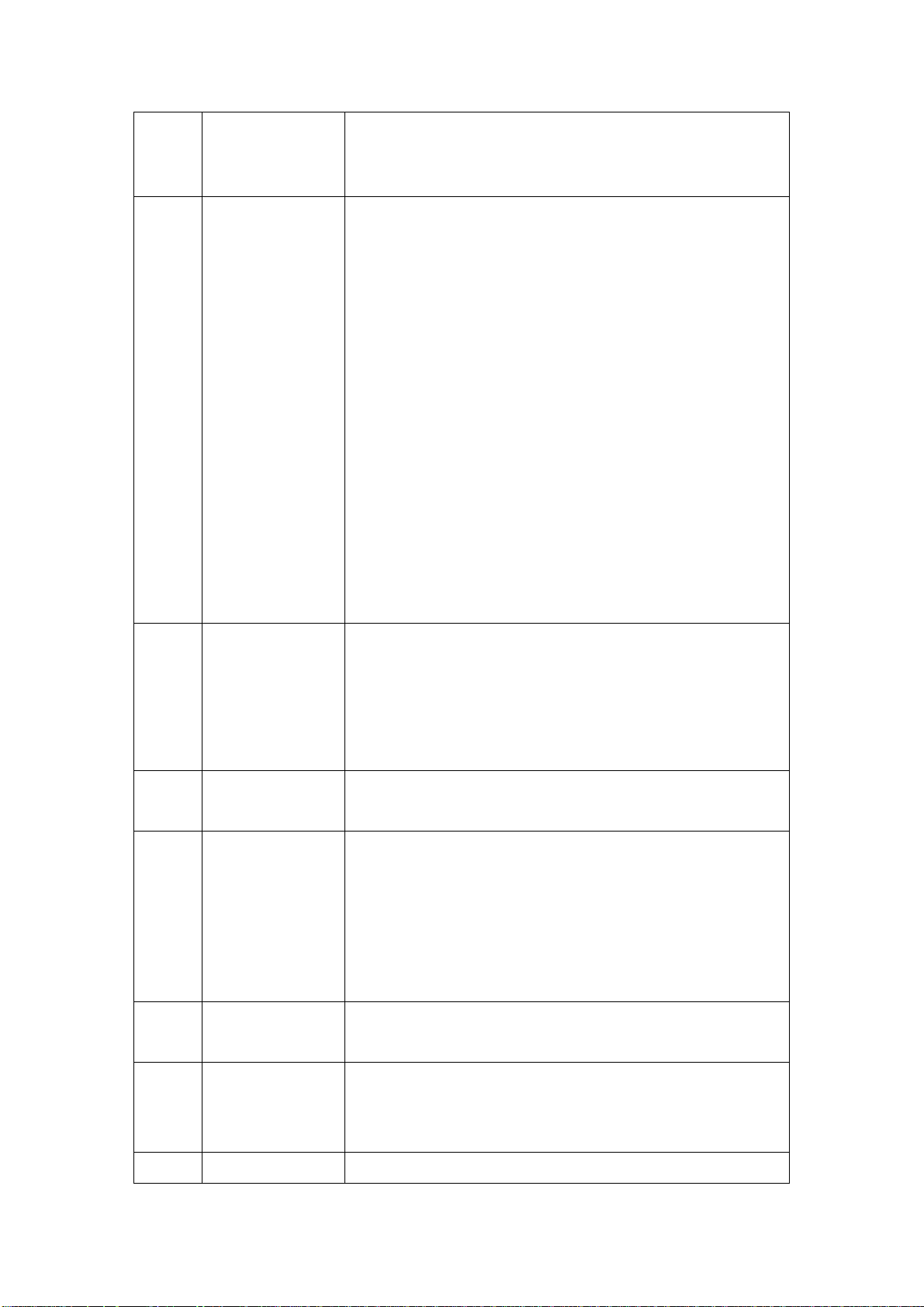
verwijderen.
Druk in My_Shortcuts in NET van het Browser Menu om
shortcuts voor netwerktoegang.
4
setup (display)
setup toets:
Druk om naar het set-up menu te gaan.
display toets:
Druk om de huidige status te tonen.
Druk tijdens het afspelen op de display toets en op het scherm
verschijnt een display dat track nummer en verstreken/
overgebleven tijd aangeeft.
Druk tijdens het opnemen op de display toets en een display
verschijnt dat de opname kwaliteit instelling en de verstreken tijd
aangeeft.
Druk tijdens live TV op de display toets en op het scherm
verschijnt een display dat huidig kanaalnummer en tijd
weergeeft.
Druk tijdens time shifting op de display toets voor het aan/
uitzetten van de time shifting bar.
5
resolution (zoom)
resolution toets:
Druk om tussen NTSC, PAL, 480P, 576P, 720P en 1080i te
wisselen.
zoom toets:
Druk om het beeld in- en uit te zoomen (foto of video).
6
subtitle
ONDERTITEL-knop (Subtitle):
Druk om ondertitelopties in te stellen.
7
record
OPNEEM-knop (Record):
Druk om de opname te beginnen of om door te gaan als de
opname onderbroken werd.
Druk herhaaldelijk om de lengte van de „one touch recording‟
(OTR) in te stellen (30 min / 60 min / 90 min / 120 min / 180 min /
Uit).
8
stop
STOP-knop:
Druk om het afspelen stop te zetten.
9
fr
SNEL ACHTERUIT-knop (Fast Rewind):
Druk om het huidige afspelen snel terug te spoelen
Druk herhaaldelijk om snelheden te selecteren.
10
vol +
VOL+ knop:
14 / 81
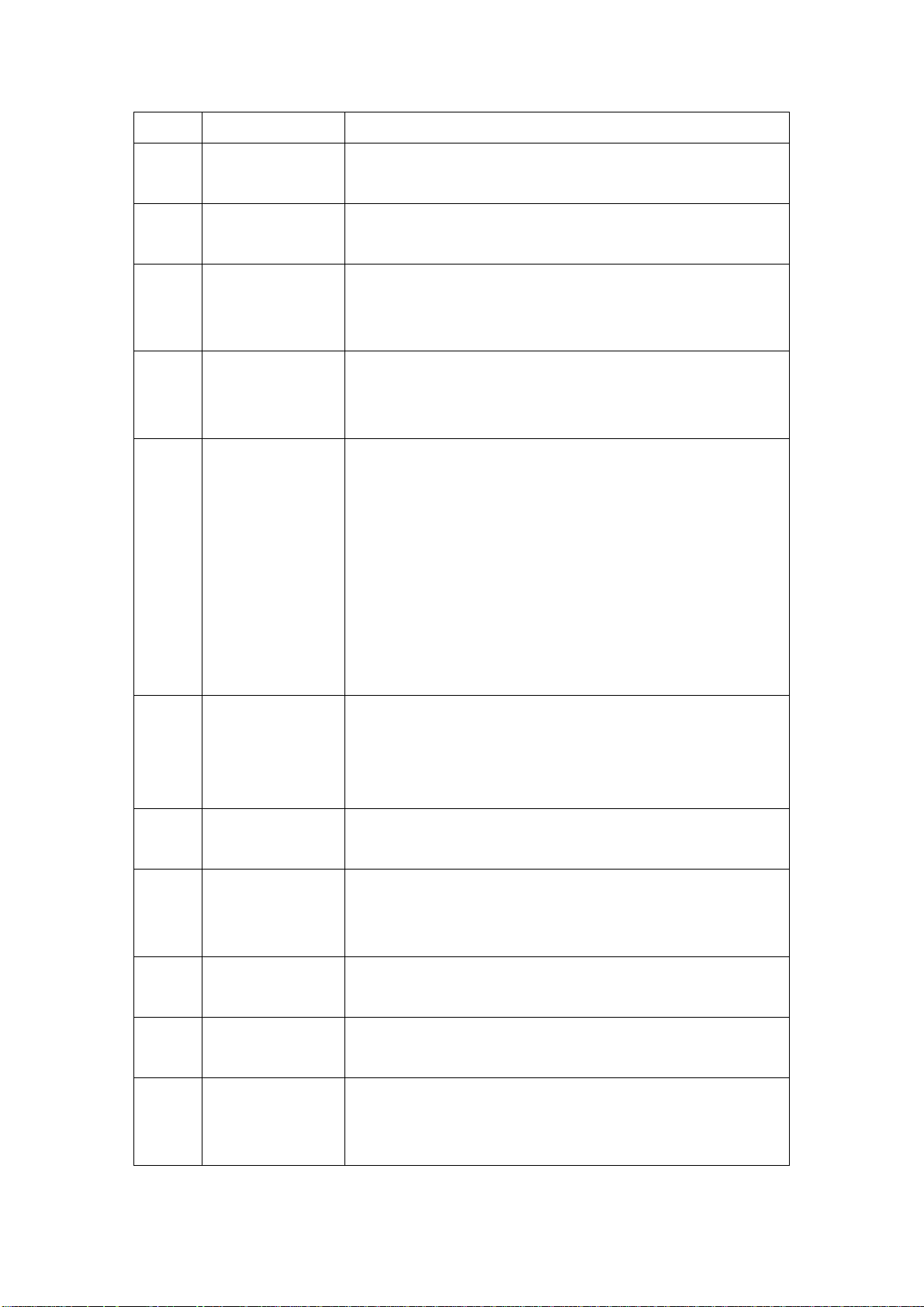
Druk om het volume te verhogen.
11
enter
ENTER-knop:
Druk om opties te selecteren in menu‟s.
12
vol -
VOL- knop:
Druk om het volume te verlagen.
13
mute
TIL-knop (Mute):
Druk om de audiouitvoer stop te zetten en druk nogmaals om
door te gaan..
14
numeric buttons
Cijfertoetsen:
Druk om kanaalnummers of numerieke invoer in te voeren bij het
veranderen van de instellingen.
15
time shift
time shift toets:
Druk op de time shift toets in de DVB-T/ Analog of A/V IN modus
om de time shift functie te activeren. Dit stelt u in staat om live
TV te pauzeren en het programma te hervatten vanaf het punt
dat u gestopt bent met kijken. Gedurende de pauzetijd wordt het
programma opgenomen op de interne harddisk drive zolang
daar ruimte op beschikbaar is.
Druk op de time shift toets om de time shift functie te activeren
en wacht tot de afspeelpijl op het scherm verschijnt.
Druk op de pause toets en het programma wordt gepauzeerd
Druk op de afspeel toets om het bekijken van het programma te
hervatten
De time shift modus blijft actief totdat u op de stop toets drukt..
16
* EPG <green>
* EPG toets:
Druk op de groene EPG toets om naar de Electronic Program
Guide te gaan. Dit toont op het scherm een lijst van
programma‟s voor de komende week terwijl u Digitale TV kijkt.
17
red
red toets:
Gereserveerde toets. Hier is nog geen functie aan toegewezen.
18
* TTX <yellow>
* TTX toet:
Druk hierop om de Teletext OSD te openen als dit beschikbaar
is in de uitgezonden golf van Digitale TV.
19
blue
blue toet::
Gereserveerde toets. Hier is nog geen functie aan toegewezen
20
audio
AUDIO-knop:
Druk om een audiospoor te selecteren.
21
back
TERUG-knop (Back):
Druk tijdens het navigeren van menu‟s om terug te gaan naar
het vorige scherm
15 / 81
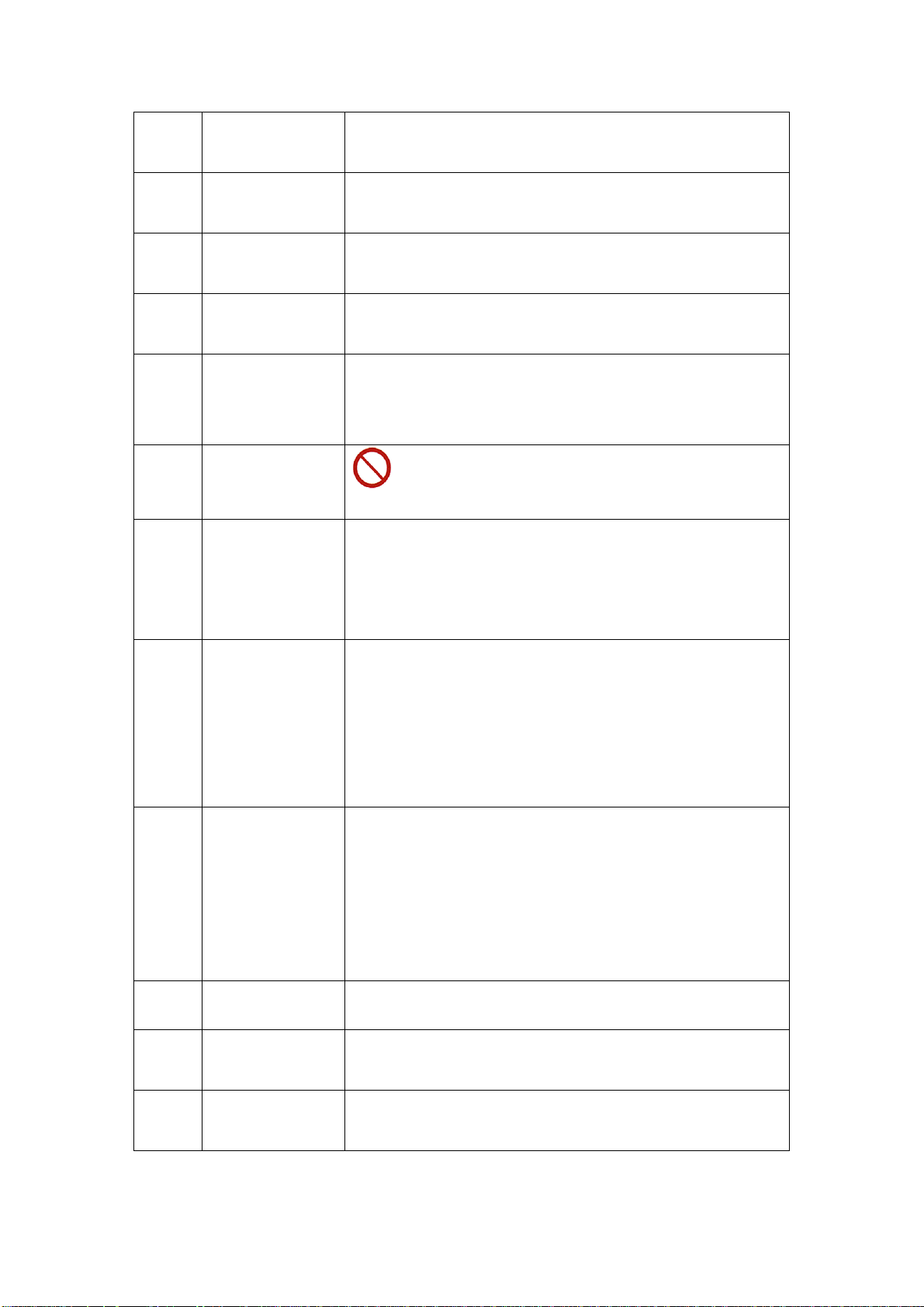
22
prev
VORIGE-knop (Previous):
Druk om naar het vorige hoofdstuk van een titel te gaan.
23
navigational
buttons
Navigatieknoppen:
Druk op de pijltoetsen om menu-opties te selecteren.
24
next
VOLGENDE-knop (Next):
Druk om naar het volgende hoofdstuk van een titel te gaan.
25
play
AFSPEEL-knop (Play):
Druk om een titel af te spele.
26
ff
SNEL VOORUIT-knop (Fast Forward):
Druk om het huidige afspelen te versnellen.
Druk herhaaldelijk om snelheden te selecteren.
27
source
28
pause
ONDERBREEK-knop (Pause):
Druk om het huidige afspelen te onderbreken.
Druk nogmaals om naar het volgende beeld te gaan.
Druk op Play om door te gaan met afspelen.
29
repeat (timer)
repeat 1/all toets:
Druk hierop om een herhaaloptie in te stellen – Hoofdstuk, Titel
of Uit
Timer toets :
Druk hierop om naar het timer menu te gaan om vooraf
ingestelde opnamen toe te voegen, te wijzigen of te verwijderen.
Zie ‟6.1 Creating a New Schedule‟ voor meer details.
30
goto (browser)
goto toets:
Druk om naar een specifieke plaats te gaan in een titel.
Specifieer deze plaats met Titel, Hoofdstuk en Tijd..
browser toets:
Druk hierop om door muziek, foto’s en filmbestanden te
browsen op USB, HDD en Net.
31
music
music toets:
Druk hierop om muziek in de afspeellijst af te spelen.
32
copy
copy toets:
Druk hierop om naar het file copy menu te gaan.
33
power / standby
power / standby toets:
Druk om stroom aan/af te sluiten.
16 / 81
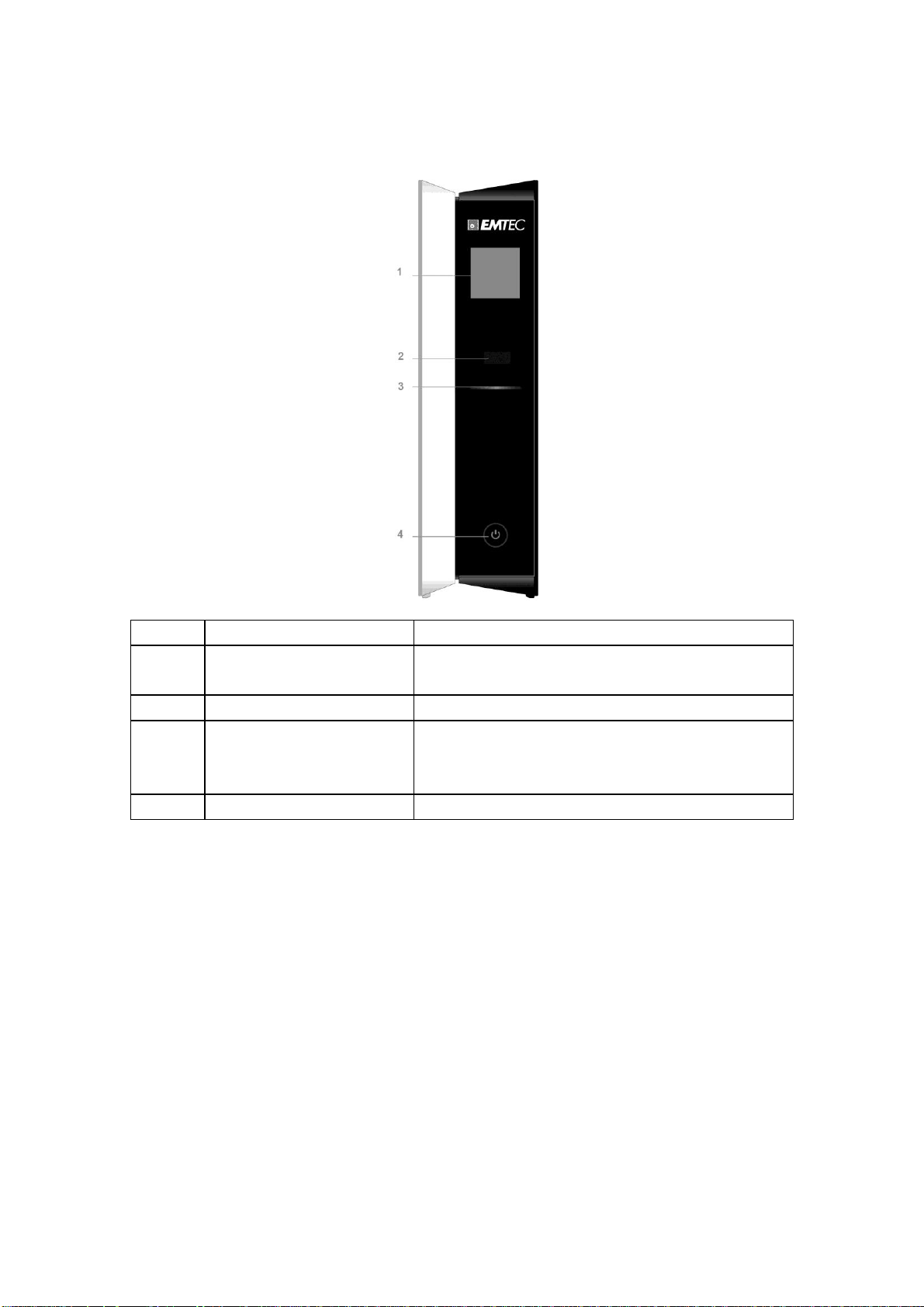
2.2 Voorpaneel
Nr.
Naam
Functie
1
LCD scherm
Menu & pictograminformatie wordt op het scherm
getoond.
2
Infrarood ontvanger
Ontvangt IR signalen van de afstandsbediening
3
REC indicator
Indicator (blauw) gaat aan als het systeem wordt
aangezet;
Indicator (rood) gaat aan als de opname start.
4
power / standby toets
Druk om stroom aan/af te sluiten.
Opmerking : de TV IN / OUT sockets zijn allen voor de S800
17 / 81
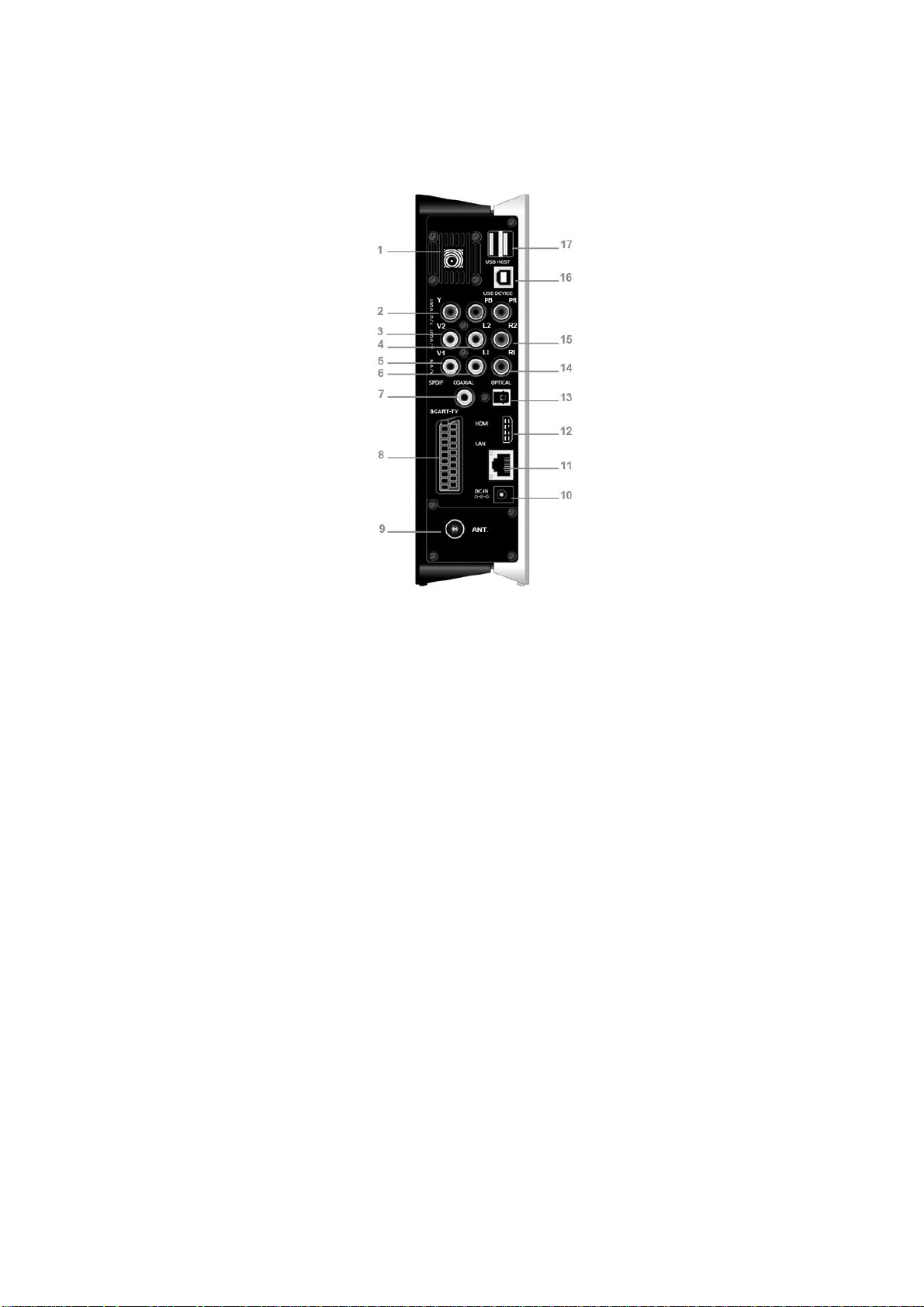
2.3 Achterpaneel
1. Ventilatierooster
2. Y/Pb/Pr OUT aansluiting
3. V2: Video OUT aansluiting
4. L2: Audio OUT aansluiting (Linker kanaal)
5. V1: Video IN aansluiting
6. L1: Audio IN aansluiting (Rechter kanaal)
7. S/PDIF COAXIAL aansluiting
8. SCART - TV aansluiting
9. ANT. / RF IN aansluiting
10. DC-IN aansluiting
11. RJ45 LAN aansluiting
12. HDMI aansluiting
13. S/PDIF OPTICAL aansluiting
14. R1: Audio IN aansluiting (Rechter kanaal)
15. R2: Audio OUT aansluiting (Rechter
Kanaal)
16. USB DEVICE poort
17. USB HOST poort x 2
18 / 81
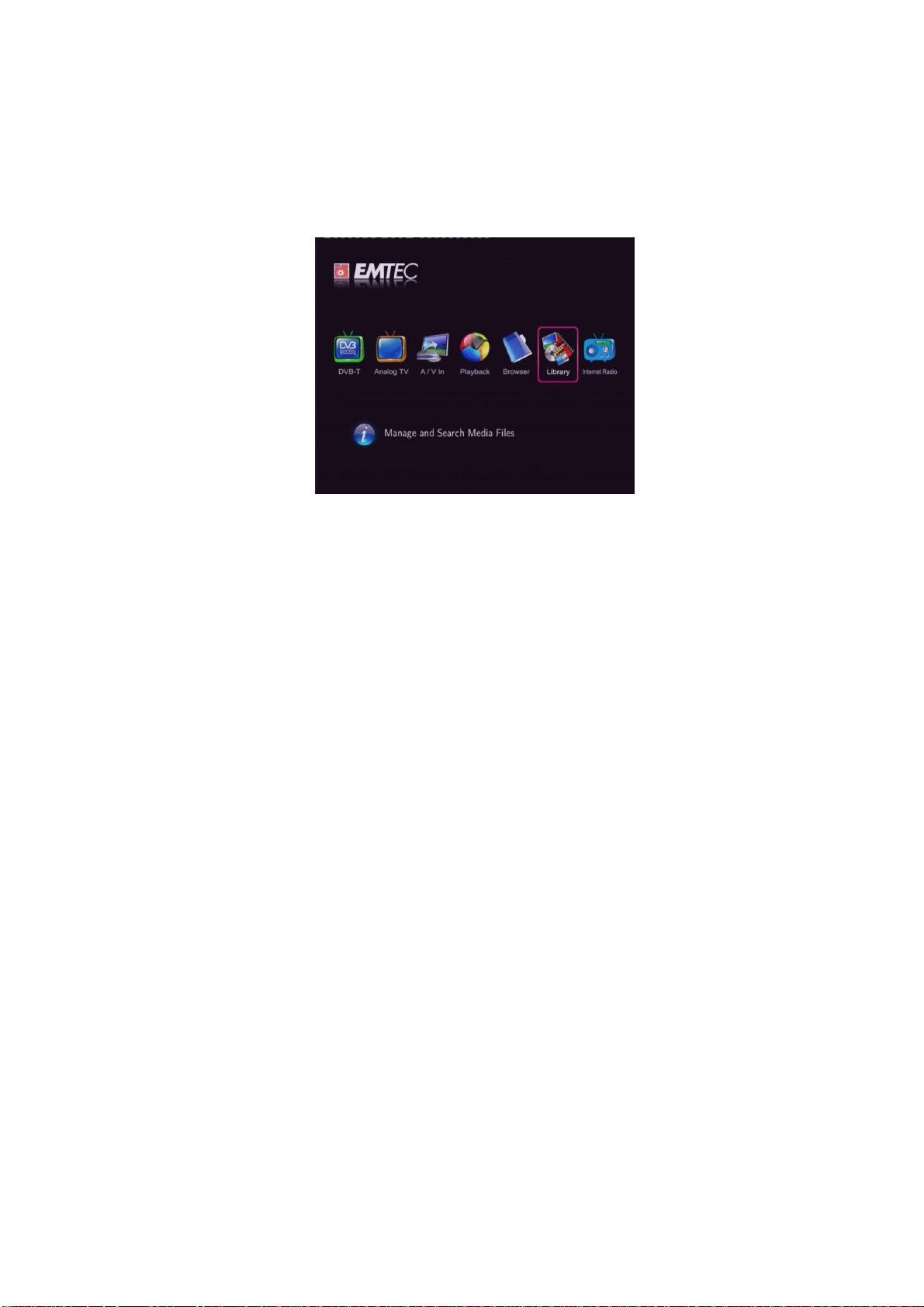
3. Opstarten
Een paar seconden na het inschakelen van het systeem komt u bij een hulpmenu. U kunt ook op
Home drukken op de afstandsbediening om naar dit menu te gaan.
Opmerking: Bovenstaande interface is uitsluitend voor de S800. Er is geen DVB-T en Analoge TV
icoon op de hoofdinterface van de S700. Gebruik in plaats daarvan de Playlist en Setup icoon, zie
onderstaande foto‟s.
3.1 * Het selecteren van DVB-T TV (uitsluitend voor S800)
In dit menu kunt u Digital Terrestrial TV programma‟s bekijken en opnemen of gebruikmaken van
de time shift functie.
Selecteer het DVB-T icoon in het hoofdmenu om naar dit menu te gaan.
3.2 * Het selecteren van analoge TV (uitsluitend voor S800)
In dit menu kunt u analoge TV programma‟s bekijken en opnemen of gebruikmaken van de time
shift functie.Selecteer het Analoge TV icoon in het hoofdmenu om naar dit menu te gaan.
3.3 Het selecteren van A/V in – Signaal van de A/V IN jack
In dit menu kunt u het audio video signaal vanuit de A/V IN jack op het achterpaneel bekijken en
opnemen, of gebruikmaken van de time shift functie.
Selecteer het A/V In icoon in het hoofdmenu om naar dit menu te gaan.
3.4 Afspelen selecteren – Afspelen en opgenomen titels bewerken
Een clip die op een HDD of USB-toestel is opgenomen heet een Titel.
Speelt de opgenomen video af; u kunt ook alle opgenomen videotitels samenvoegen/
opsplitsen/verwijderen/bewerken (Merge/Split/Delete/Edit).
Druk op Playback op de afstandsbediening of selecteer de Afspeel-knop (Playback) in het
hoofdmenu om naar de Titellijst (Title List) te gaan.
3.5 Bladerprogramma selecteren – Multimediabestanden afspelen
U kunt alle multimediabestanden (videos/muziek/foto‟s) doorbladeren op de interne HDD/USB/ of
het netwerk en hen op tv afspelen.
Druk op Browser op de afstandsbediening of selecteer de Blader-knop (Browser) op het
19 / 81
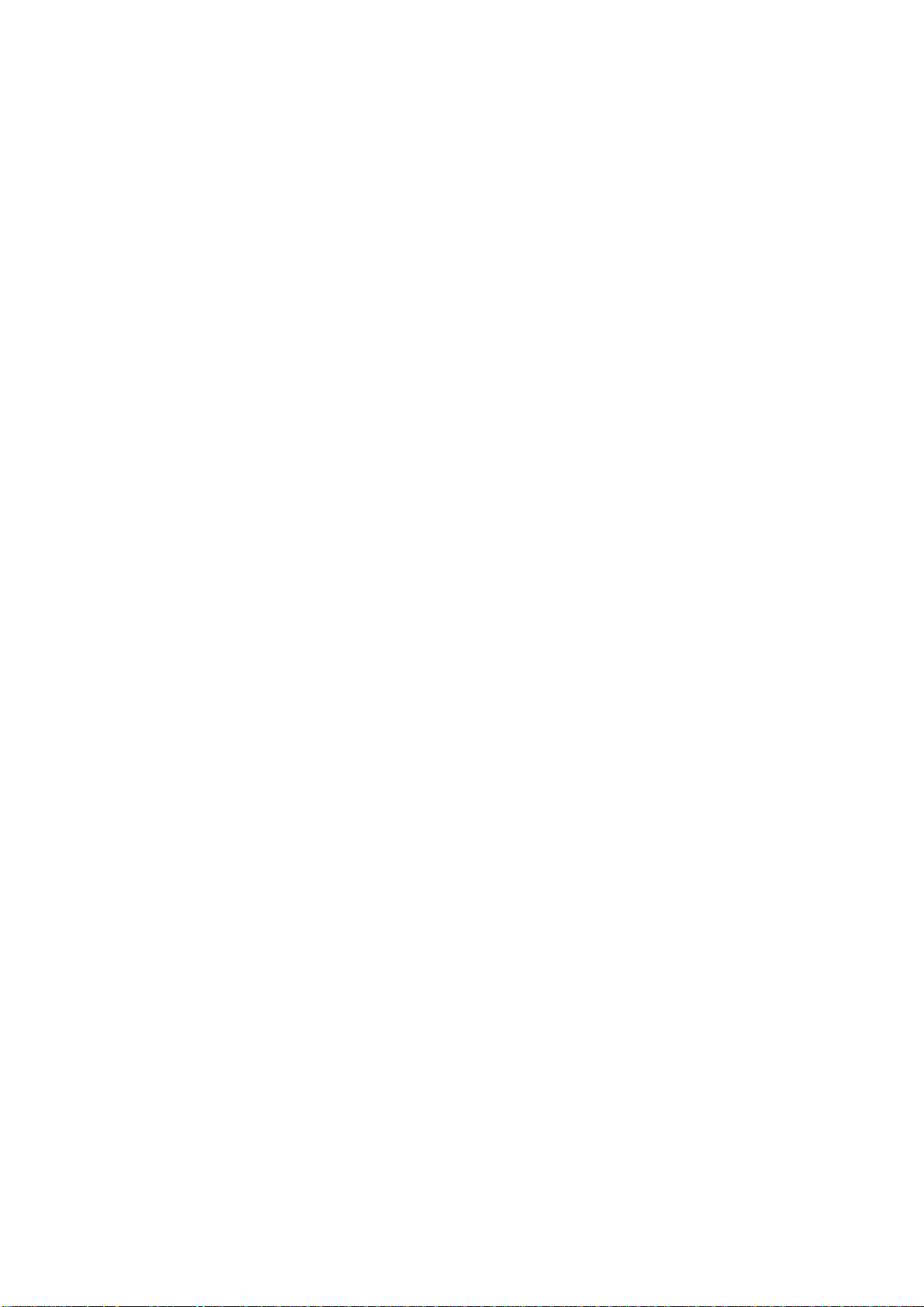
hulpmenu om film-, foto- en muziekbestanden te doorbladeren op een HDD, USB-toestel of
netwerk.
3.6 Selecteren van de Mediabibliotheek
In dit menu kunt u zoeken naar multimedia bestanden die op de interne HDD zijn opgeslagen.
Selecteer het Bibliotheek pictogram in het hoofdmenu om naar dit menu te gaan.
3.7 Het selecteren van internet radio
In dit menu kunt u naar SHOUTcast vrije radioprogramma‟s luisteren op het internet.
Selecteer het Internet Radio icoon in het hoofdmenu om naar dit menu te gaan.
20 / 81
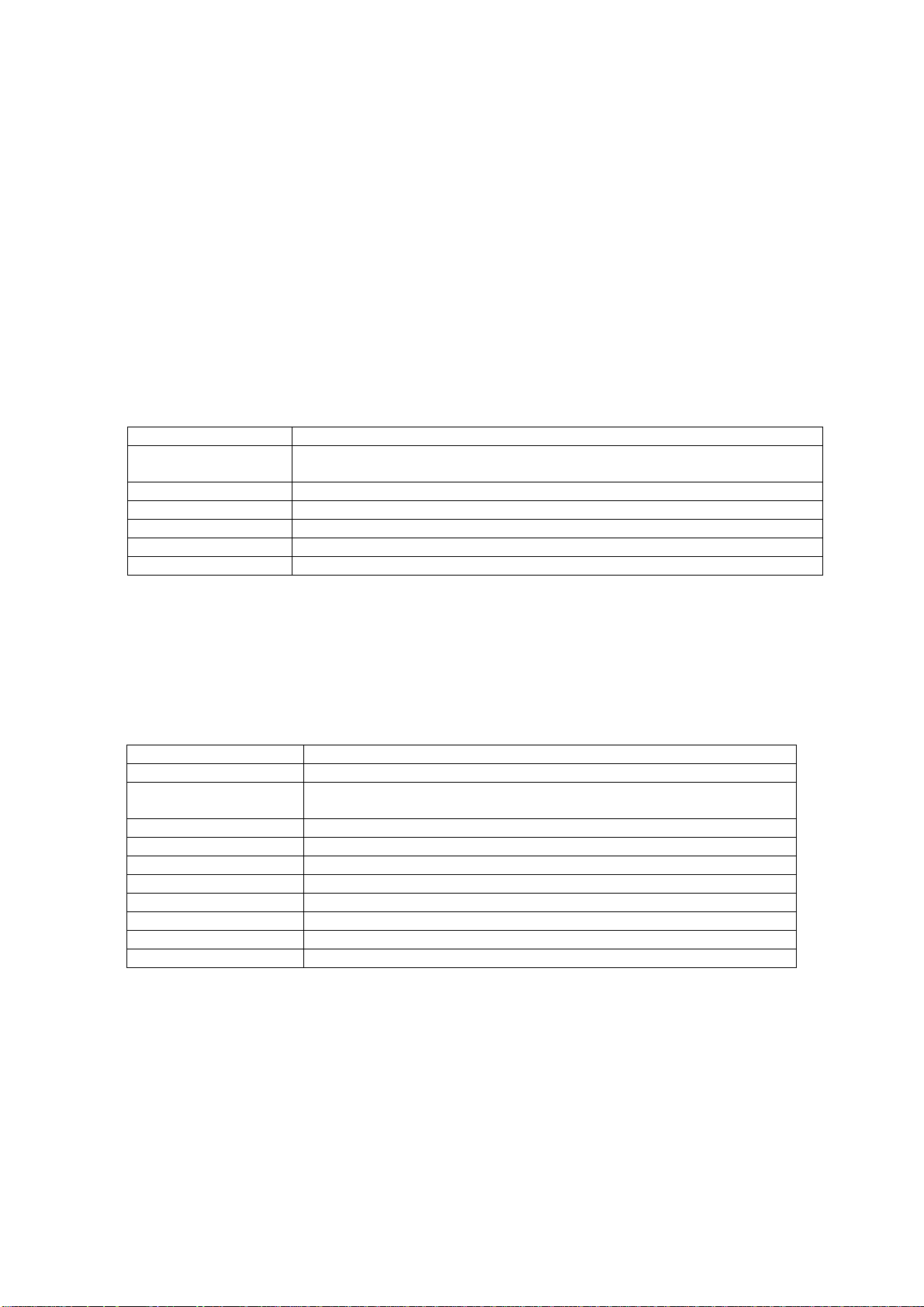
4. * Het bekijken van Analoge & DVB-T TV programma’s
Naam
Functie
up / down (ch+ / ch-)
Druk om tussen kanalen te wisselen. (in de opname modus kunt u niet van
kanalen wisselen).
display
Druk om het huidige kanaal nummer en tijd te bekijken
record
Druk om het huidige TV programma op te nemen
time shift
Druk om de time shift functie te activeren
timer
Druk om een geplande opname te wijzigen.
zoom
Druk om op de afbeelding in te zoomen.
Naam
Functie
enter
Druk om het programma lijst menu te bekijken.
up / down (ch+ / ch-)
Druk om tussen kanalen te wisselen. (in de opname modus kunt u
niet van kanalen wisselen).
display
Druk om het huidige kanaal nummer en tijd te bekijken
record
Druk om het huidige TV programma op te nemen
time shift
Druk om de time shift functie te activeren
timer
Druk om een geplande opname te wijzigen.
subtitle
Druk om het ondertitel menu te activeren (indien beschikbaar)
EPG
Druk om het EPG menu te activeren (indien beschikbaar)
TTX
Druk om het Teletekst menu te activeren (indien beschikbaar)
zoom
Druk om op de afbeelding in te zoomen.
(uitsluitend S800)
Deze speler is uitgerust met een interne hybride TV Tuner, waardoor u Analoge en Digital
Terrestrial TV kunt ontvangen. Ga naar 7.1 Changing DVB-T TV settings‟ and „7.2 Changing
Analog TV settings‟. Voor de juiste instellingen voordat u de volgende hoofdstukken leest.
4.1 * Het bekijken van Analoge TV Programma’s (uitsluitend voor S800)
To enter the Analog TV mode, select the Analog TV icon on the main interface.
The following are some functional buttons on the remote control available when watching Analog
TV programs.
4.2 * Het bekijken van DVB-T TV programma’s (uitsluitend voor S800)
Selecteer het DVB-T icoon in het hoofdmenu om naar de DVB-TV modus te gaan
De volgende functionele toetsen op uw afstandsbediening zijn beschikbaar als u naar Digitale TV
programma‟s kijkt;
4.2.1 Programmalijst Menu
Druk tijdens het kijken naar DVB-T TV programma‟s op de enter toets en het programmalijst menu
verschijnt waar u programmanummer en –naam kunt bekijken.
21 / 81
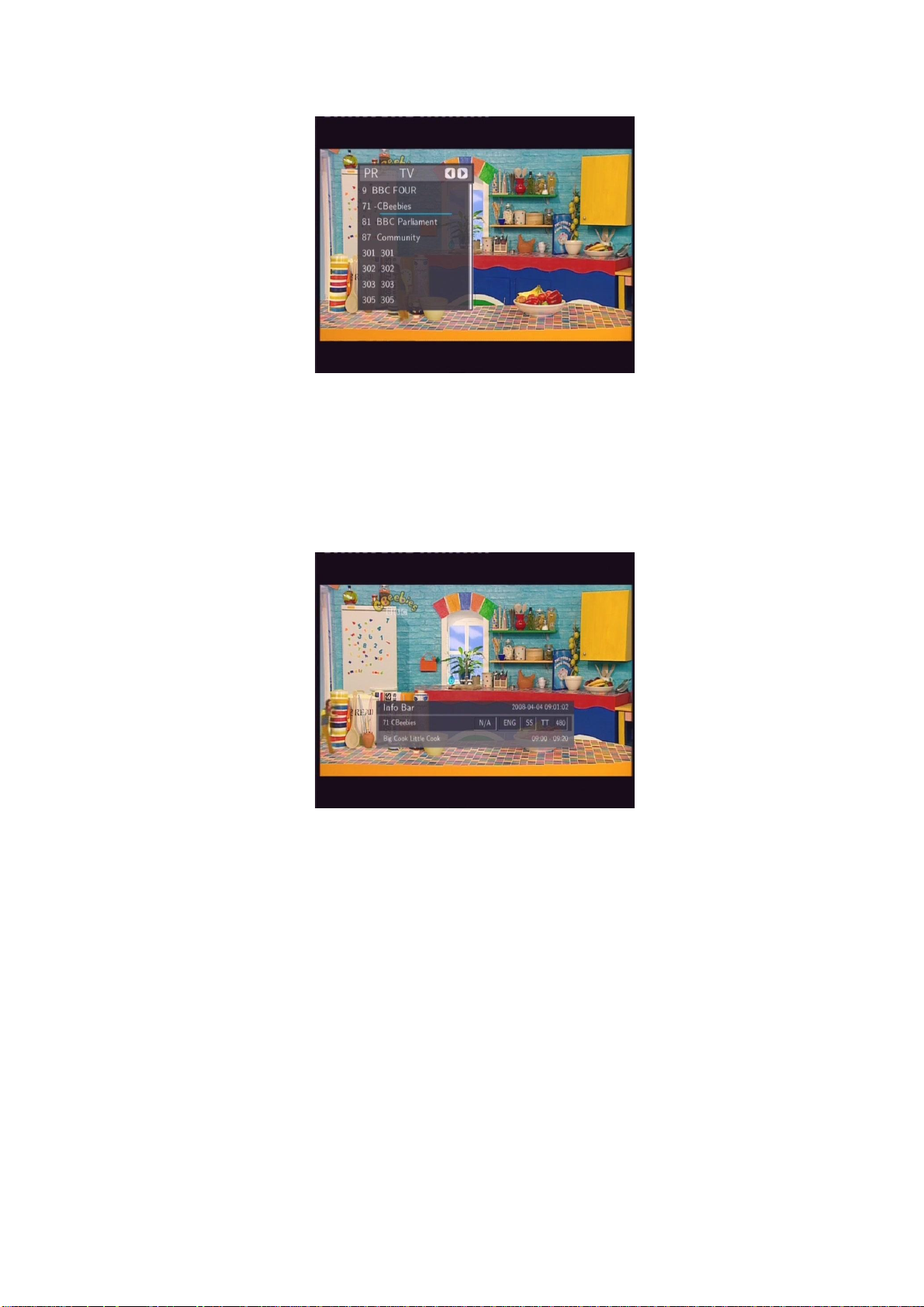
Druk op de up / down toets om TV kanalen te selecteren en druk op de enter toets om te
bevestigen
4.2.2 Info Bar
Als u tussen kanalen wisselt door middel van de up / down toets, verschijnt een informatiebalk
met kanaalinformatie
Er worden 4 velden getoond op de balk. Als voorbeeld bovenstaande foto met informatiebalk
11 – Staat voor TV rating
N/A – Staat voor de taal van de stem
SS – Staat voor ondertitel
TT – Staat voor Teletekst
SD – Staat voor resolutie ( SD – standard definition)
When the string looks concave, the option will be available
4.2.3 Electronic Programming Guide
Druk op de EPG toets terwijl u DVB-T TV programma‟s bekijkt en de Electronic Programming
Guide wordt getoond.
22 / 81
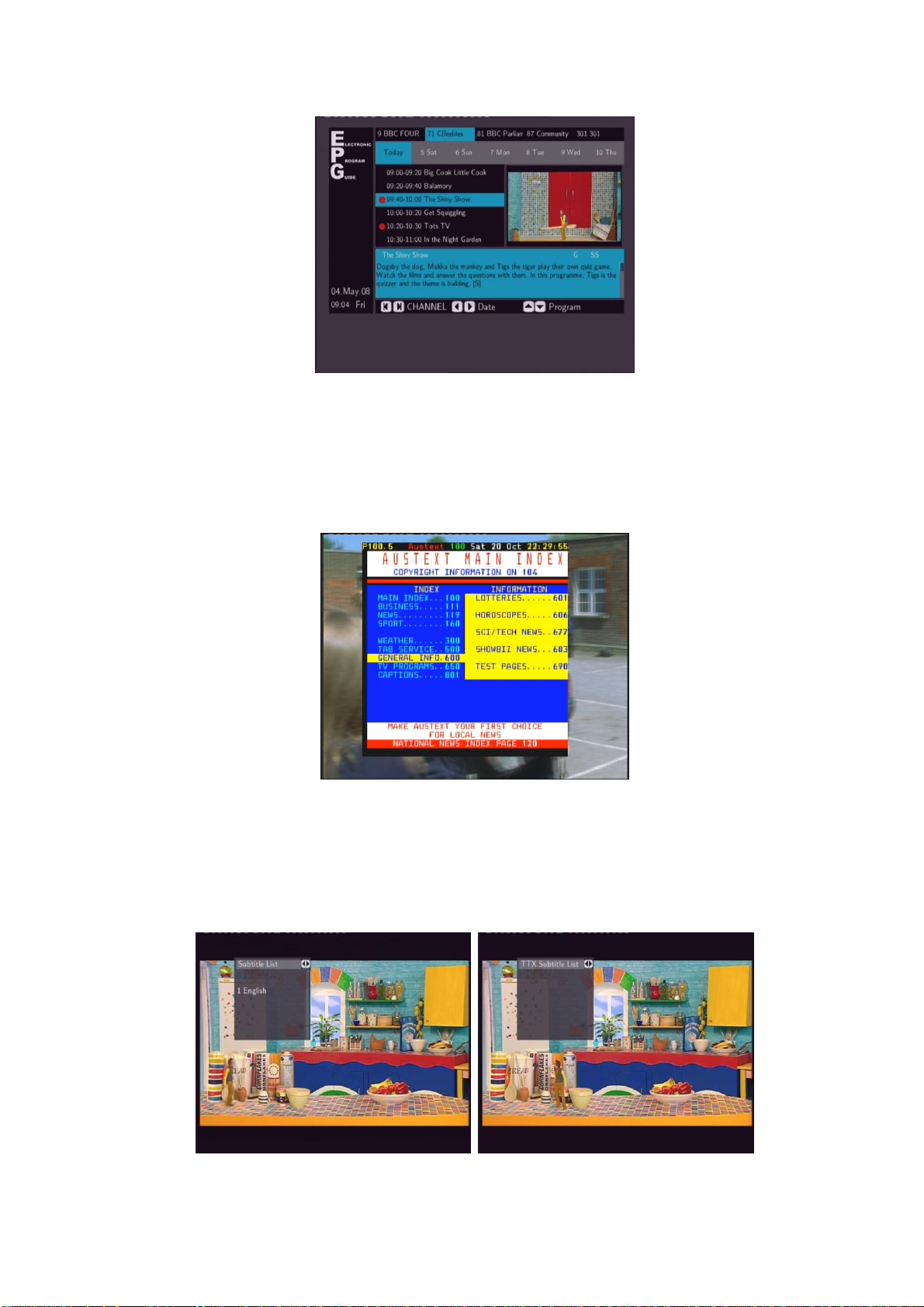
Druk op de prev / next toets om van kanaal te wisselen. Druk op de left / right toets om de datum
te wijzigen. Druk op de up / down toets om het programma te wijzigen.
4.2.4 Teletext Menu
Als de uitgezonden golf Teletekst ondersteunt, druk dan op de TTX toets om naar het Teletekst
menu te gaan.
Druk op de navigatie toetsen om de inhoud in het Teletekst Menu te bekijken.
4.2.5 Ondertitel Lijst Menu
Druk op de subtitle toets terwijl u naar DVB-T TV programma‟s kijkt en het Ondertitel Lijst Menu
verschijnt.
Druk op de left / right toets om te wisselen tussen Ondertitel Lijst en TTX Ondertitel Lijst
Druk op de up / down toets om te selecteren en op de enter toets om te bevestigen.
23 / 81
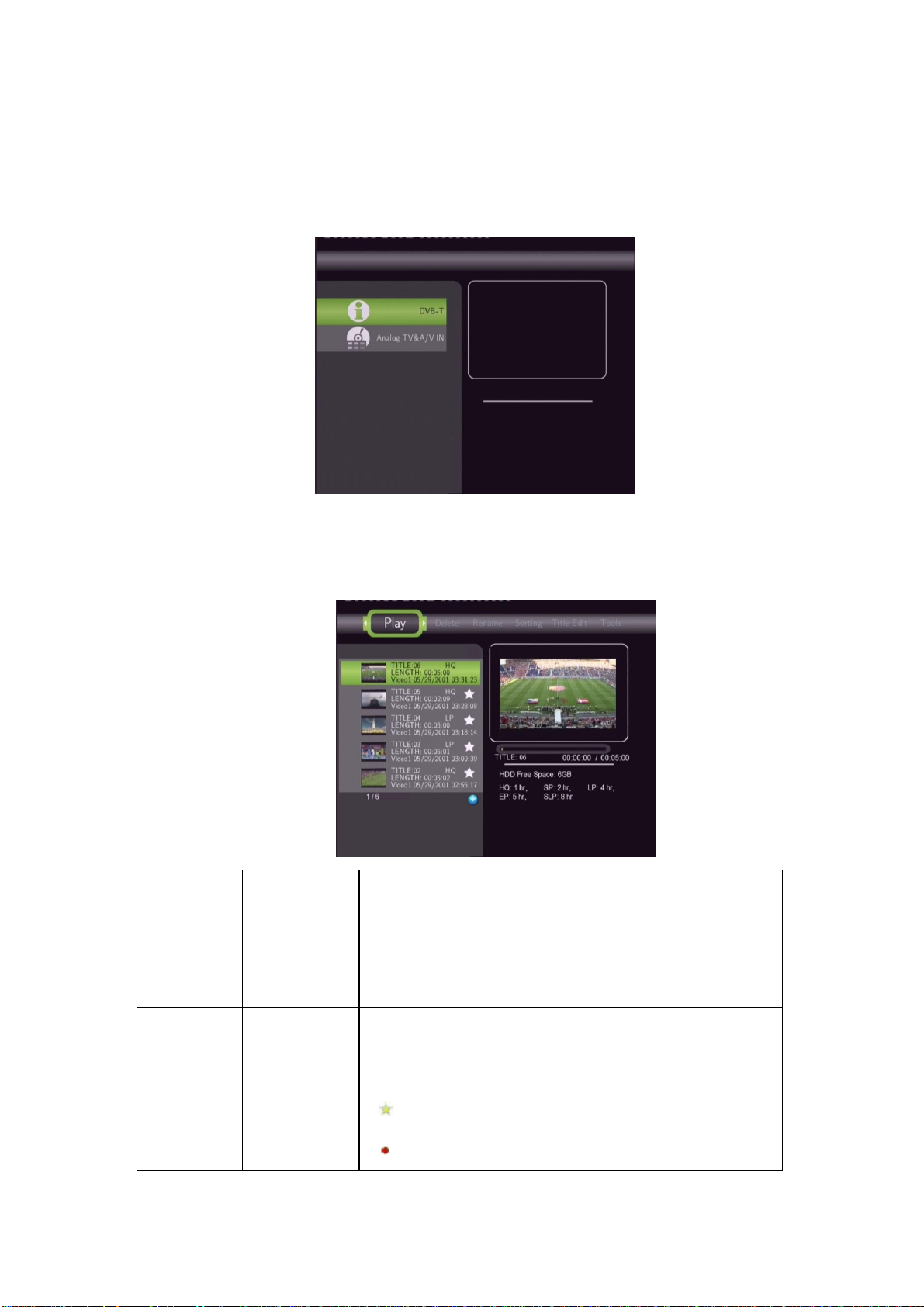
5. Titellijst-menu voor opgenomen videos
Number
Function
Description
1
Menu Bar
Press the left / right button to scroll through the menu.
Here you can Play / Delete / Rename / Sort / Edit a recorded
title.
2
Title Lists
Here lists all recorded titles. Here you can see thumbnail /
length / quality / recorded channel / recorded date & time of a
title.
A sign shows this recorded title has not been watched.
A sign shows this title is being recorded now.
Via het Titellijst-menu (Title List) kunt u alle opgeslagen titels afspelen en bewerken. Selecteer het
Playback icoon in het hoofdmenu.
Druk op de up / down toets op de afstandsbediening om tussen DVB-T en Analoge TV & A/V IN
te kiezen om opgenomen DVB-T of Analoge TV programma‟s te bekijken en te wijzigen
5.1 Titellijst-menu
24 / 81

3
Information
Here you can see a playback progress bar of a title, the
remained free space of HDD, and remained recording time of
each quality.
4
Preview
Shows the preview window.
5.2 Titels afspelen
Neem de volgende stappen om een opgenomen titel af te spelen:
1. Druk op left / right op de afstandsbediening om de Afspeel-tab (Play) uit de menubalk te
selecteren.
2. Druk op up / down op de afstandsbediening om de titel te selecteren die u wilt afspelen.
3. Druk op enter op de afstandsbediening of de ENTER (Play)-knop op de voorzijde om het
bestand af te spelen.
4. Druk op stop op de afstandsbediening of op de ANNULEER (Stop)-knop (Cancel) op de
voorzijde om het afspelen stop te zetten en terug te gaan naar het Titellijst-menu .
5.3 Titels verwijderen
Neem de volgende stappen om een titel te
verwijderen:
1. Druk op left / right op de afstandsbediening
om de Verwijder-tab (Delete) uit de menubalk
te selecteren.
2. Druk op up / down op de afstandsbediening
om de te verwijderen titel te selecteren.
3. Druk op enter om te bevestigen en het
bestand te verwijderen.
4. Er verschijnt een boodschap ter bevestiging. Druk op up / down en selecteer OK.
5. Druk op enter om het geselecteerde bestand te verwijderen. Selecteer Terug (Return) om het
verwijderen te annuleren.
5.4 Titels hernoemen
Neem de volgende stappen om een titel te hernoemen:
1. Druk op left / right op de afstandsbediening om de Hernoem-tab (Rename) uit de menubalk te
selecteren.
2. Druk op up / down op de afstandsbediening om het bestand dat u wilt hernoemen te selecteren.
3. Druk op enter op de afstandsbediening. Het scherm voor naaminvoer verschijnt.
25 / 81
